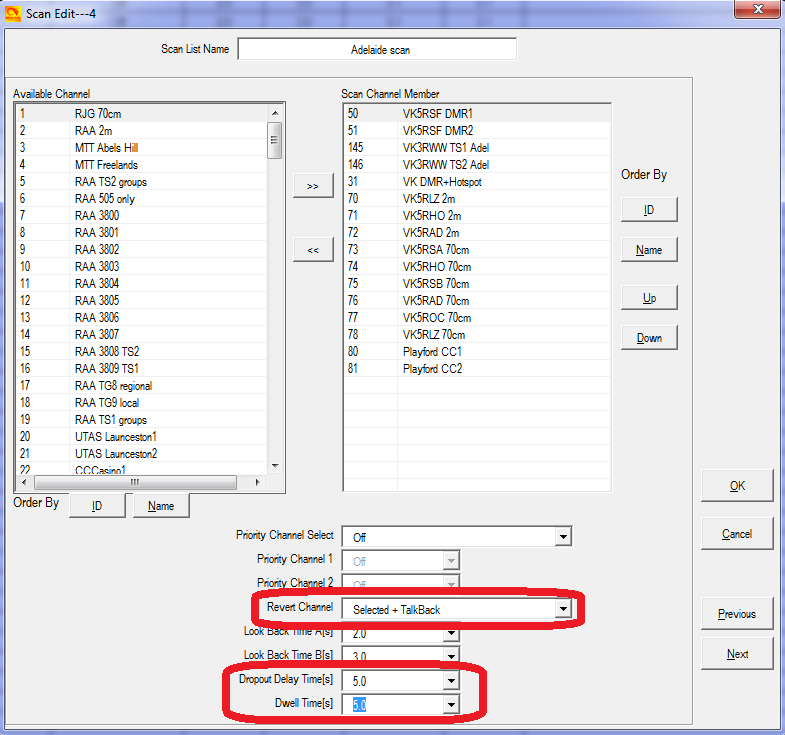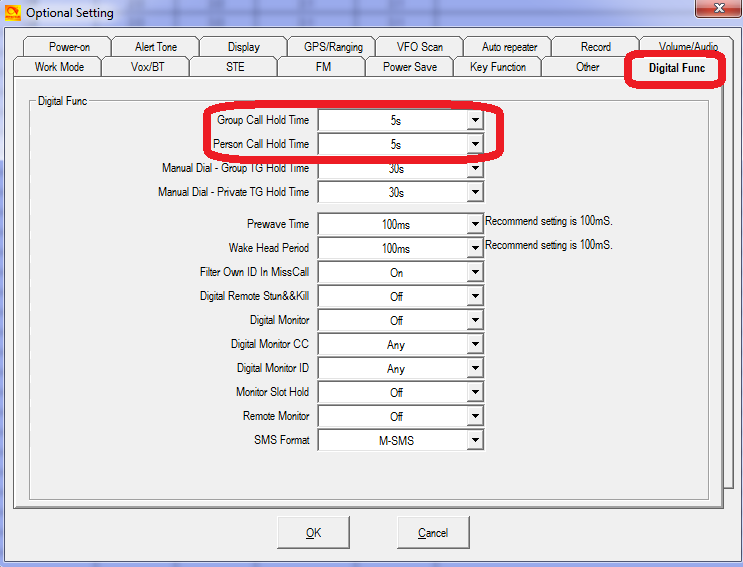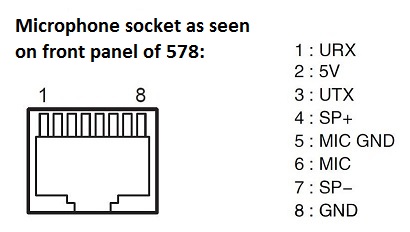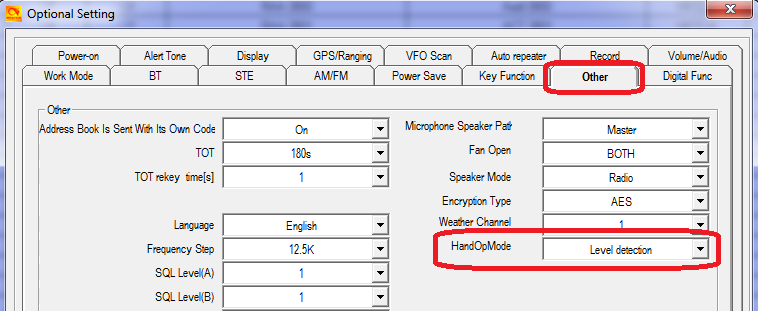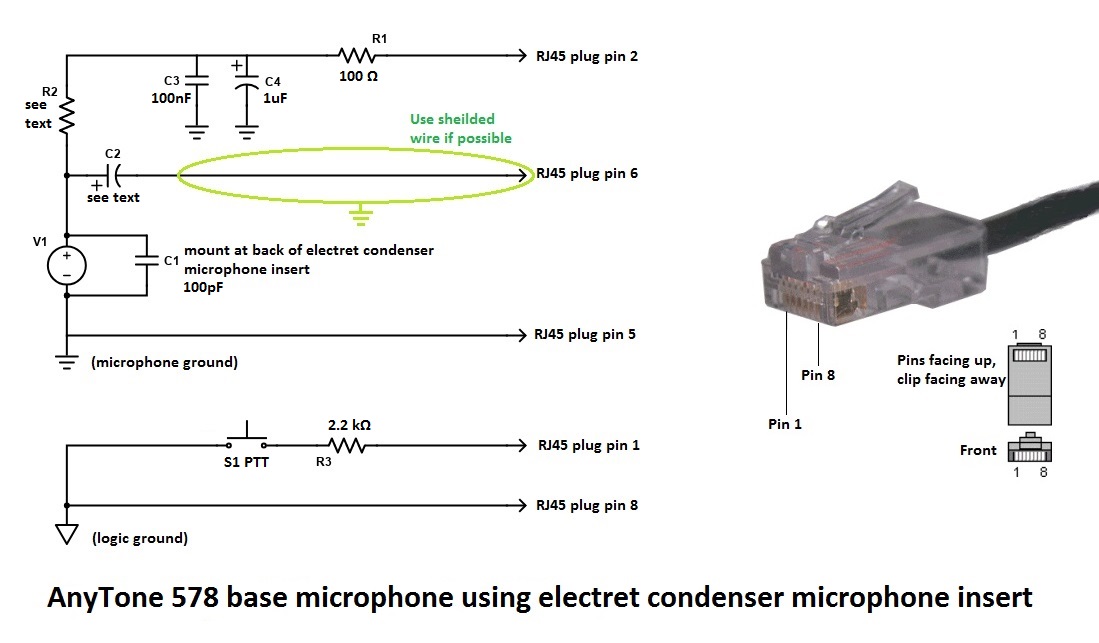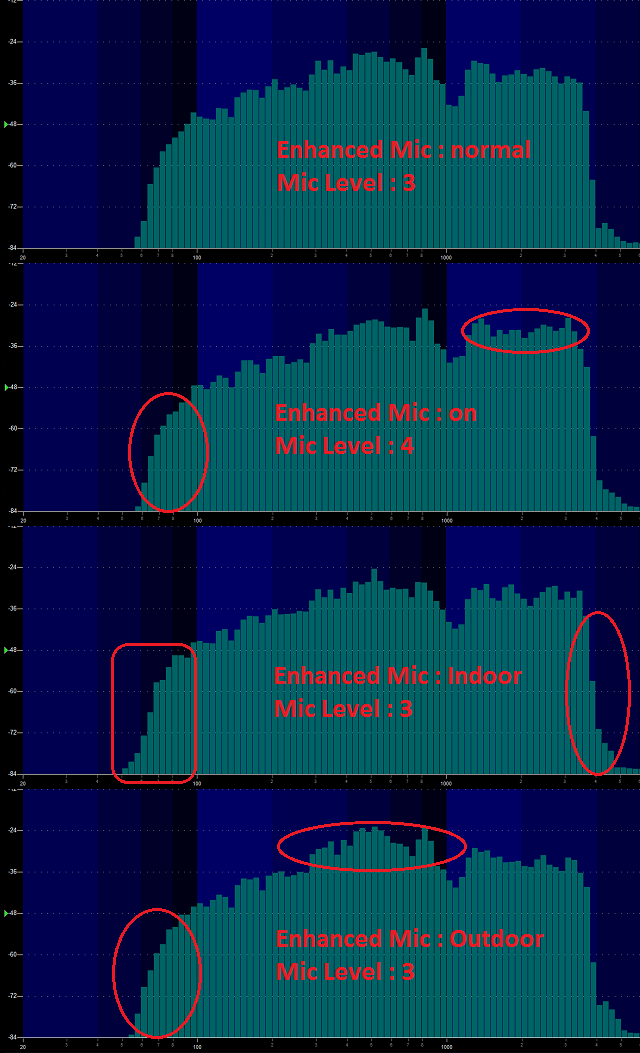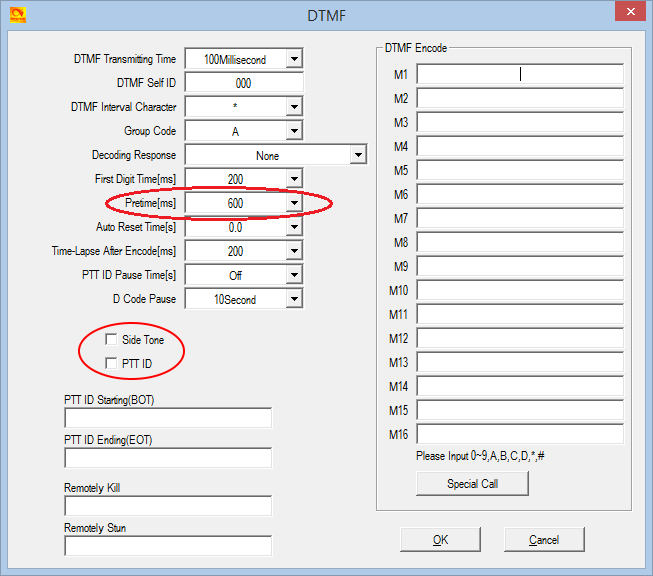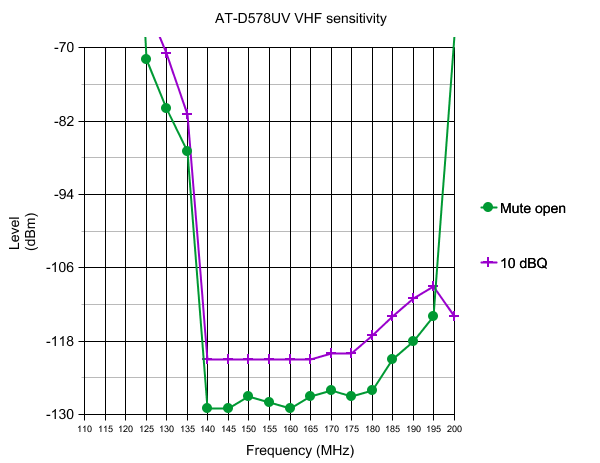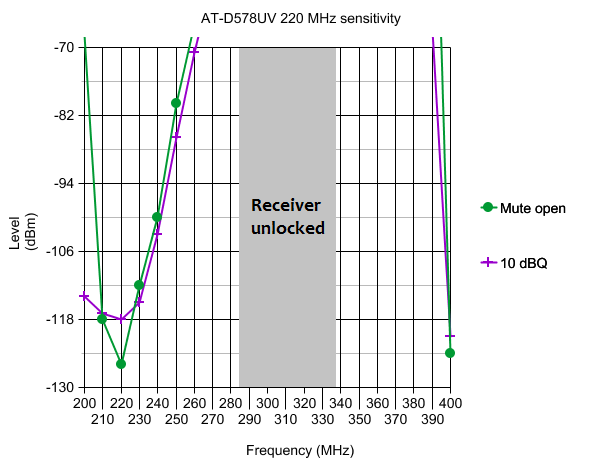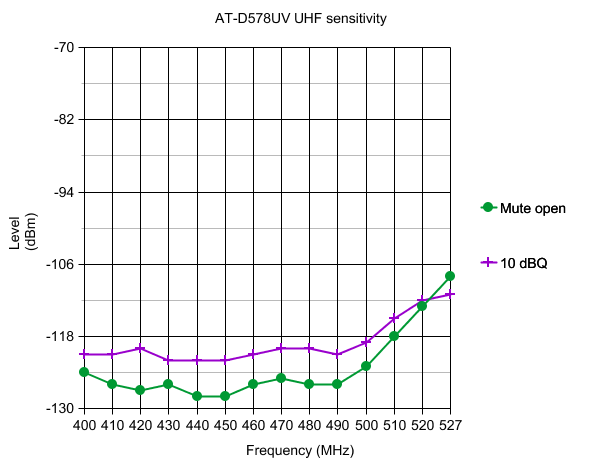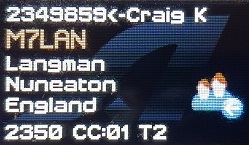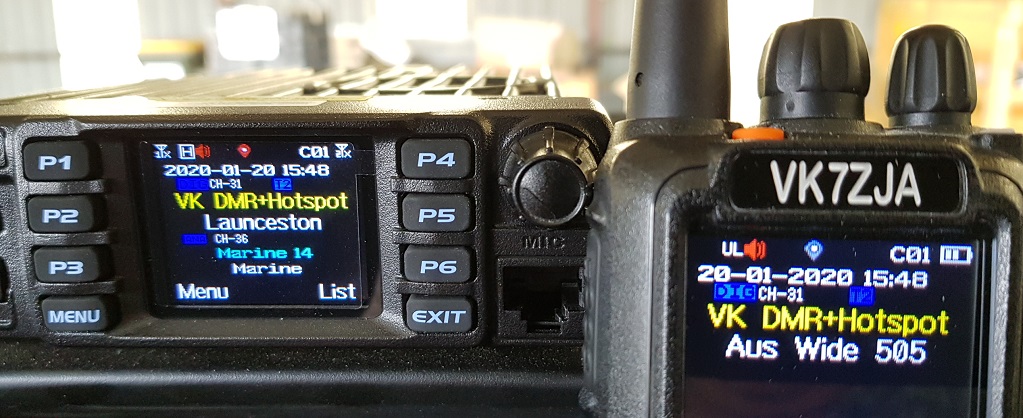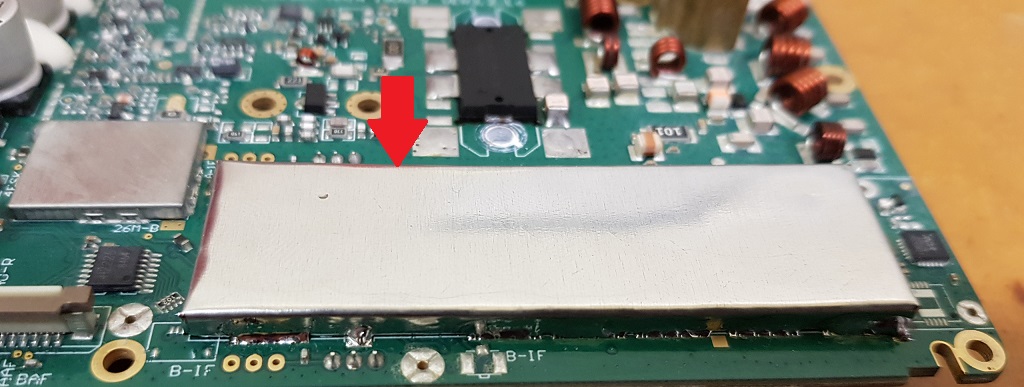Ein riesiges Dankeschön an Jason Reilly (VK7ZJA), der leider am 17.01.2023 verstorben ist.
Er hat mir erlaubt, diese "Spiegelseiten" seiner Sammlung von Mods und Informationen zu erstellen.
(Die Übersetzung ist stellenweise etwas holprig. Dank ChatGPT)
Die originale Seite befand sich unter
http://members.optuszoo.com.au/jason.reilly1/868mods.htm
Modifikationen, Tipps und technische Informationen f├╝r das
AnyTone AT-D578UV
dual-/triband-DMR-Digitalfunkger├Ąt f├╝r mobile Anwendungen
(Einige relevante Informationen auch f├╝r das Alinco DR-MD500 & DR-MD520)

Version 7.4 --- 20. Oktober 2022
Änderungen seit der vorherigen Version sind in dieser lila Farbe hervorgehoben
Diese Informationen sind haupts├Ąchlich f├╝r Amateurfunkbetreiber gedacht, die ihr AT-D578UV warten und einstellen m├Âchten. Jede Genehmigung von Aufsichtsbeh├Ârden (z. B. FCC-Zertifizierung) kann durch die Verwendung dieser Informationen ung├╝ltig werden. Die Benutzer sollten immer sicherstellen, dass sie und ihre Radios gem├Ą├č ihren Lizenzbedingungen arbeiten. Viele dieser Modifikationen k├Ânnen auch jede Herstellergarantie, die Sie haben, ung├╝ltig machen. In jedem Fall akzeptiert der Benutzer allein alle Verantwortung und Risiken aus der Verwendung dieser Informationen und Tools, die hier bereitgestellt werden.
Inhaltsverzeichniss
- Einleitung
- Bandfehler und fünf Möglichkeiten zur Behebung
- Was ist der Unterschied zwischen dem AnyTone AT-D578UV und dem AT-D878UV?
- Was ist der Unterschied zwischen dem AnyTone AT-D578UV und dem Alinco DR-MD500 / DR-MD520?
- Hinweis bei Verwendung der Programmiersoftware / CPS
- Virus gefunden! Ist die CPS-Software wirklich sicher zu verwenden?
- Hinweis bei Verwendung des Mikrofons
- Tipps & Tricks zum Aktualisieren der Firmware
- Schwierigkeiten beim Installieren oder ordnungsgemäßen Funktionieren der Treiber unter Win 7 oder 10
- Seltsame Fehlermeldungen --- Bandfehler hat seinen eigenen Abschnitt, hier klicken
- Eine Website mit vielen großartigen Tipps & Tricks für die AnyTone DMR Radio-Familie
- Anleitung zur Einrichtung von APRS gesucht? Diese Website zeigt es dir
- Wie kann ich auf einem aktiven Kanal antworten, den ich beim Scannen gefunden habe?
- Wie setze ich das Radio zurück?
- Kompatibilität der Verschlüsselung
- Ein fernmontierter Kopf / Display für den 578?
- Bluetooth-Mikrofone und der 578
- Individuell gravierte Rufzeichen-Etiketten für dein Radio
- Unterschiede zwischen den beiden externen Lautsprecheranschlüssen
- Mikrofonanschlussbelegungen und Informationen, einschließlich der Verwendung eines Basismikrofons für Ihren 578 oder MD520, mit Schaltbild
- Ein integriertes Netzteil und eine Konsole stehen für den 578 zur Verfügung
- Modifizieren Sie das 578-Mikrofon für externe Audio-Ein- und -Ausgabe für SignaLink usw.
- Verwendung eines Bluetooth-Moduls für externe Audio-Ein- und -Ausgabe für digitale Modi usw.
- Hinweis bei Verwendung eines Bluetooth-Ohrhörers
- Benutzerdefinierte Hintergrund-Display-Dateien
- Verwendung von "verbessertem Mikrofon-Audio"
- Machen Sie Ihr Radio klingen wie ein Motorola oder spielen Sie mit einigen anderen lustigen Tonsequenzen
- Verwenden des Adressbuchs zum Wählen von EchoLink-Knoten
- Bekannte Tasten, die während des Power-up-Sequenz gedrückt gehalten werden
- Auswahl der Betriebsbänder
- Erweiterung der RX-Frequenzen: Modifizierte Firmware für den 578 auf Basis von v1.16n und v2.03n sowie Alinco DR-MD520 v1.15 (alle mit einer optionalen alternativen Anzeigeschriftart) zum Download verfügbar
- Empfängerempfindlichkeit & Messungen der Sendeleistung
- Was ist mit zufälligem Luftbandempfang (118-136 MHz) für Nicht-PLUS-Modelle?
- Kann der 578 als Scanner verwendet werden?
- Mein Empfang schaltet bei FM ständig ein und aus. Kann das behoben werden? (aktualisiert)
- Erweiterung der FM-Bandfrequenzen 76 bis 121 MHz
- Ändern der Anzeigeschriftart / Ändern einiger Symbole
- Alternative GPS-Symbole zum Download (nur 578)
- Aktivieren des Volltest- / Selbstjustierungsmodus
- Download der AnyTone-Options-Software
- Zurücksetzen des Power-on-Passworts
- Programmierung von Passwortsperren
- FCC Teil 90 Genehmigungsinformationen
- Ein Blick ins Innere des 578
- Wofür sind die winzigen Backup-Batterien?
- Ein Mod zur Verbesserung der Ausgangslautstärke des internen Lautsprechers des 578
- Austausch des SO-239-Steckverbinders durch einen N-Typ-Steckverbinder
- Interne GPS-Antenne zur 578 hinzufügen
- Verbesserte Kühlung für die 578
- Verbesserte Empfängerschirmung für die 578
- Allgemeine technische Informationen Neu: aktualisierte Informationen
- Flash-Speicherstruktur in der 578
- Flash-Utility-Software
- Sichern oder Wiederherstellen von wichtigen Ausrichtungs- und Konfigurationsdaten Ihres Radios
- Beheben von Einfrierproblemen während des Startvorgangs von AnyTone 578 oder Alinco DR-MD500 & DR-MD520
- Verhindern von Einfrieren / Blockieren Ihres Radios und Beheben vieler Probleme
- Erstellen eigener .CDD-Dateien
- Französischer Text-Hilfsdatei (aktualisiert)
- Aktualisierung der SCT3258-Basisband- / DMR-Codec-Firmware Aktualisiert: enthält die neueste Version V2.01.07BF
- Zukünftige Entwicklungen & Ideen
Der AnyTone AT-D578UV ist ein hervorragendes Dual- oder Tri-Band-DMR- und FM-Mobilfunkgerät. Jeder, der mit dem AnyTone-Handheld 878 DMR-Handheld vertraut ist, wird sich sofort mit diesem Radio zurechtfinden. Aber der 578 ist mehr als nur ein 878, der in ein Mobilfunkgehäuse gepresst wurde. Mit einer Leistung von 60 Watt auf VHF und 45 Watt auf UHF, 4000 Kanälen, 200.000 (erhöht auf 500.000 in der verbesserten 578PLUS) digitalen Kontakten, echtem simultanem Dual-Empfang einschließlich Dual-Same-Band-RX wurde der 578 sehnsüchtig erwartet und die Wartezeit hat sich gelohnt.
Hier finden Sie eine Sammlung von Modifikationen und technischen Informationen für den 578. Nicht alle diese Modifikationen sind meine eigenen Ideen und ich habe den ursprünglichen Autor der Informationen so gut wie möglich angegeben. Jede Modifikation wird auf einer Schwierigkeitsskala wie folgt bewertet:
Einfach: keine speziellen Fähigkeiten erforderlich, einfaches Löten, minimale Demontage. Wenn allein der Gedanke, einen Schraubendreher in die Hand zu nehmen, Sie zum Schwitzen bringt, sollten Sie möglicherweise Unterstützung suchen.
Mäßig: einige Fähigkeiten in Löten, Elektronik und/oder Computertechnik erforderlich, einige Demontage erforderlich. Jeder selbstrespektierende Funkamateur / Elektronik-Enthusiast wird sich auf diesem Niveau wohl fühlen.
Fortgeschritten: Exzellente Lötkenntnisse erforderlich, sehr gute Kenntnisse in Elektronik und/oder Informatik, umfangreiche Demontage.
Wenn Sie weitere Informationen oder Änderungen haben, die Sie hier teilen möchten, kontaktieren Sie mich bitte unter vk7zja at gmail dot com und ich werde sicherstellen, dass Sie für Ihre Arbeit Anerkennung erhalten, obwohl Sie anonym bleiben können, wenn Sie dies wünschen.
17/01/2023 Mit großem Bedauern informiere ich Sie alle, dass Jason heute Morgen friedlich verstorben ist.
Wenn Sie weitere Informationen oder Änderungen haben, die Sie hier teilen möchten, kontaktieren Sie mich bitte unter jason at db1ig dot de und ich werde sicherstellen, dass Sie für Ihre Arbeit Anerkennung erhalten, obwohl Sie anonym bleiben können, wenn Sie dies wünschen.
-
- Stellen Sie sicher, dass Sie kein Passwort aktiviert haben. Wenn Sie dies tun, m├╝ssen Sie zuerst die CPS-Software verwenden, um es zu entfernen.
- Laden Sie die Colin G4EML AT Options Version 8 (17kb) Software von folgender Webseite herunter:
Laden Sie sie hier von dieser Webseite herunter
Laden Sie sie ├╝ber Mega herunter
Laden Sie sie ├╝ber Google Drive herunter
Laden Sie sie ├╝ber Sabercat host herunter - Bestimmen Sie, auf welchem Band der Codeplug ist. ├ľffnen Sie ohne das Radio mit dem Computer verbunden zu haben, die Codeplug .rdt-Datei in der CPS-Software und verwenden Sie das Men├╝ Modell und dann Modellinformationen, um Informationen ├╝ber den Codeplug anzuzeigen. In der Mitte des Fensters wird "Frequencys" und daneben eine Zahl f├╝r den Modus angezeigt. Dies ist Ihre Bandnummer, notieren Sie sie sich. Klicken Sie jetzt auf Abbrechen.
- Verbinden Sie jetzt Ihr Radio mit dem Computer ├╝ber das Programmierkabel und ├Âffnen Sie die AT Options Software. W├Ąhlen Sie Ihren ├╝blichen COM-Port aus und klicken Sie auf Lesen.
- Verwenden Sie neben der Frequenz die Dropdown-Liste, um das Band auszuw├Ąhlen, das der Modusnummer entspricht, die Sie in Schritt 2 aufgeschrieben haben
- Klicken Sie auf Schreiben, um das Band des Radios zu ├Ąndern
- In der CPS-Programmiersoftware sollten Sie nun in der Lage sein, die Codeplug .rdt-Datei ohne Bandfehler auf das Radio zu schreiben
Hinweis - Es gibt einen Fehler im CPS-Programmiersoftware: Die lokale Information zeigt nicht die korrekte Frequenzbandeinstellung des Radios an, aber Model > Model Information zeigt die korrekte Frequenzbandeinstellung an.
Methode 2: Ändern der Bandeinstellung Ihrer Codeplug-Datei, um sie an die aktuelle Bandeinstellung in Ihrem Radio anzupassen (auch sehr einfach)
- Laden Sie das Francesco IK8JHL Automated Script-Tool (18 kb) herunter und entpacken Sie es von:
laden Sie es von dieser Webseite herunter
laden Sie es ├╝ber Mega herunter
laden Sie es ├╝ber Google Drive herunter
laden Sie es ├╝ber Sabercat Host herunter - Erstellen Sie eine Sicherungskopie Ihrer Codeplug-.rdt-Datei und bewahren Sie sie an einem sicheren Ort auf. Dieses Skript-Tool ├Ąndert Ihre Codeplug-Datei "live", ohne eine Sicherungskopie zu erstellen.
- Ermitteln Sie die Bandeinstellung Ihres Radios: ├ľffnen Sie die CPS-Programmiersoftware und verwenden Sie das Men├╝ "Set > Set Initialization", um zuerst den Speicherinhalt zu l├Âschen, w├Ąhlen Sie dann "Program > Read From Radio". Sie k├Ânnen nur "Other Data" ausw├Ąhlen, um zu lesen. Lassen Sie die CPS-Programmiersoftware den Radioinhalt lesen und w├Ąhlen Sie dann im Men├╝ "Model > Model Information". In der Mitte des Fensters befinden sich "Frequencys" und daneben steht "Mode" mit einer Zahl. Dies ist Ihre Bandnummer, notieren Sie diese. Klicken Sie jetzt auf Abbrechen.
- Kopieren Sie Ihre Codeplug-.rdt-Datei in das Arbeitsverzeichnis f├╝r das RDT-Band-Konvertierungsskript-Tool.
- Starten Sie das Skript-Tool, indem Sie die Datei Convert.bat ausf├╝hren.
- Geben Sie dem Skript-Tool den Namen Ihrer .rdt-Codeplug-Datei und die Bandnummer (in HEX - das Men├╝ auf dem Bildschirm wird Sie f├╝hren), auf die Sie Ihre Codeplug-Datei konvertieren m├Âchten.
- Das Tool wird automatisch Ihre Codeplug .rdt-Datei in das gew├╝nschte Frequenzband umwandeln und umbenennen, um die ├änderungen zu best├Ątigen. Kopieren Sie Ihre konvertierte Codeplug .rdt-Datei zur├╝ck in Ihren regul├Ąren Ordner, wo die CPS-Software nach ihren Codeplug-Dateien sucht und l├Ądt.
- Gehen Sie zur├╝ck zur CPS-Programmiersoftware, laden Sie die konvertierte .rdt-Codeplug-Datei und Sie sollten nun in der Lage sein, die Codeplug .rdt-Datei ohne Bandfehler auf das Radio zu schreiben.
Anmerkung - es gibt einen Fehler in der CPS-Programmiersoftware: Die Lokalinformationen zeigen nicht die richtige Frequenzbandeinstellung des Funkger├Ąts an, aber das Modell > Modellinformationen zeigen die richtige Frequenzbandeinstellung an.
Anmerkung 2 - Aufgrund der Stapelverarbeitungs-/Skriptnatur dieses Tools wird Ihre Antivirensoftware wahrscheinlich eine Warnung anzeigen, aber es ist zu 100% sicher zu verwenden.
Methode 3: ├ändern des Frequenzbandes des Codeplugs, um mit dem Funkger├Ąt ├╝bereinzustimmen (erfordert Kenntnisse in der Hexadezimalbearbeitung)
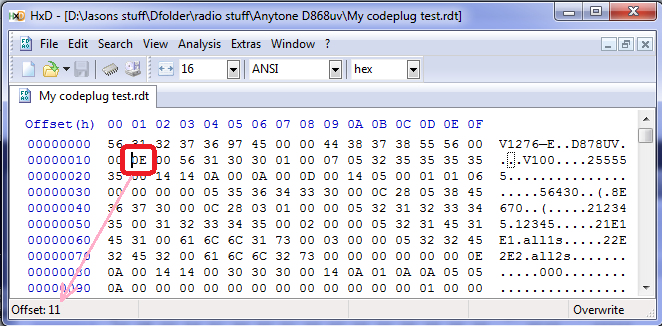
Der rote Kreis zeigt Byte 0x0011, das festlegt, welche Bandeinstellung im Codeplug verwendet wird. Ändern Sie diese Daten in 0E für Band 14 oder in 12 für Band 18. Beachten Sie auch, wie die Offset-Adresse in HxD den aktuellen Cursorposition anzeigt.
- Bestimmen Sie, auf welches Frequenzband das Funkger├Ąt eingestellt ist. Schlie├čen Sie das Funkger├Ąt mit dem Programmierkabel an den Computer an und lesen Sie es mit der CPS-Programmiersoftware aus.
- Verwenden Sie in der CPS-Programmiersoftware das Men├╝ Modell und dann Modellinformationen, um Informationen dar├╝ber anzuzeigen, was vom Funkger├Ąt gelesen wurde. In der Mitte des Fensters befindet sich „Frequencys“ und daneben steht der Modus mit einer Nummer. Dies ist Ihre Bandnummer, notieren Sie sie sich. Klicken Sie jetzt auf Abbrechen und schlie├čen Sie die CPS-Programmiersoftware.
- Konvertieren Sie die Bandnummer, die Sie in Schritt 2 aufgeschrieben haben, in Hexadezimal. Als Beispiel, wenn es Mode 00015 ist, dann ist 15=0F in hexadezimal. Schreiben Sie das auch auf.
- ├ľffnen Sie jetzt Ihre Codeplug .rdt-Datei in einem Hex-Editor und betrachten Sie das Byte an der Adresse (hex) 0x0011. Dies ist das Byte, das der CPS-Software sagt, welche „Band“-Einstellung der Codeplug hat. ├ändern Sie den Wert des Bytes an der Adresse 0x0011 auf die hexadezimale Zahl, die Sie in Schritt 3 berechnet haben. Speichern Sie die bearbeitete .rdt-Datei unter einem neuen Namen.
- Starten Sie die CPS-Programmiersoftware, laden Sie die bearbeitete .rdt-Datei, die Sie unter einem neuen Namen gespeichert haben, und senden Sie sie an das Funkger├Ąt.
- Frank, KB2MXV, hat ein sch├Ânes YouTube-Video zum Prozess des Hex-Editierens des Bandbytes erstellt. Er verwendet einen anderen Hex-Editor, daher wird es etwas anders aussehen als auf dem obigen Bild, aber der allgemeine Prozess ist der gleiche. Schau es dir an: https://youtu.be/atMWu00_33U
Methode 4: Wenn alle anderen Methoden versagen, verwenden Sie diese Export- / Import-Methode f├╝r alles (zuverl├Ąssigste Methode, erfordert jedoch die meiste Arbeit)
- ├ľffnen Sie im CPS-Programmiersoftware Ihren Codeplug.
- Verwenden Sie das Men├╝ Tool und dann Exportieren und schauen Sie oben im Fenster, das sich ├Âffnet - dort befindet sich ein Exportieren-Alles-Button. Klicken Sie darauf.
- Geben Sie Ihrem Export einen Namen und klicken Sie auf Speichern. Dadurch werden alle Ihre Frequenzen, Kontakte, Zonen usw. in .csv-Dateien exportiert. Dies kann einige Minuten dauern, ohne dass sichtbarer Fortschritt oder Aktivit├Ąt angezeigt wird, insbesondere wenn Ihre digitale Kontaktliste gro├č ist. Warten Sie, bis eine Export abgeschlossen! Nachricht angezeigt wird.
- Es gibt einige Einstellungen, die nicht exportiert werden, wie z. B. Optional Setting-Informationen, APRS und Verschl├╝sselung (falls Sie diese verwenden). Notieren Sie sich diese Einstellungen, machen Sie Screenshots oder Fotos davon.
- Verbinden Sie jetzt das Funkger├Ąt mit dem Computer ├╝ber das Programmierkabel und lesen Sie mit der CPS-Programmiersoftware aus dem Funkger├Ąt aus.
- Verwenden Sie das Men├╝ Tool und dann Importieren und schauen Sie oben im Fenster, das sich ├Âffnet - dort befindet sich ein Importieren-von-Dateiliste-Button. Klicken Sie darauf.
- Suchen Sie die Datei, die Sie in Schritt 3 oben gespeichert / exportiert haben, und klicken Sie auf ├ľffnen. Dadurch werden alle Ihre Frequenzen, Kontakte, Zonen usw. in .csv-Dateien importiert. Dieser Schritt kann ebenfalls einige Minuten dauern, warten Sie also, bis die Import abgeschlossen! Nachricht angezeigt wird.
- Gehen Sie durch die Optional Setting / APRS / Verschl├╝sselungseinstellungen und stellen Sie alle Einstellungen wieder her, wie sie vorher waren, und beziehen Sie sich dabei auf Ihre Notizen, Screenshots oder Fotos aus Schritt 4 oben.
- Speichern Sie Ihren neu erstellten Codeplug mit einem neuen Namen, m├Âglicherweise einschlie├člich der Modellnummer im Dateinamen f├╝r eine einfache Referenz.
- Schreiben Sie nun den vollst├Ąndig neu erstellten Codeplug auf das Funkger├Ąt.
Methode 5: ├ändere die Funkb├Ąnder ├╝ber die Test-Modus-Men├╝s des Funkger├Ąts, um sie an den Codeplug anzupassen (falls aktiviert)
- Schalte das Funkger├Ąt aus und halte w├Ąhrend des Einschaltens die P4-Taste gedr├╝ckt und dr├╝cke den Wahlknopf ein. Halte sie gedr├╝ckt, bis auf dem Bildschirm ’TEST MODE’ angezeigt wird, und lasse die Tasten los. Wenn dies nicht angezeigt wird, funktioniert diese Methode nicht f├╝r dich.
- Nachdem das Funkger├Ąt vollst├Ąndig hochgefahren ist, sollte auf dem Bildschirm MODE:000xx angezeigt werden. Wenn nicht, benutze die Hoch- und Runter-Tasten, bis du es siehst.
- Drehe dann den Wahlknopf, um einen neuen MODE-Wert einzustellen, der dem Codeplug entspricht, den du auf das Funkger├Ąt ├╝bertragen m├Âchtest, und schalte das Funkger├Ąt einfach aus, um diesen Wert zu setzen.
- Nach dem normalen Einschalten des Funkger├Ąts solltest du nun in der Lage sein, deinen Codeplug auf das Funkger├Ąt zu schreiben.
- Echte 220-MHz-Betriebsfrequenz, f├╝r das AT-D578UV PRO III. Der 878 kann in diesem Teil des Bandes nur f├╝r den RX-Betrieb verwendet werden.
- Echte gleichzeitige Dual-Empfang, sogar im gleichen Band. W├Ąhrend der 878 zwei VFOs anzeigen kann, wechselt sein Empf├Ąnger nur schnell zwischen den beiden. Der 578 hat zwei unabh├Ąngige Empf├Ąnger, so dass man zwei FM-Signale gleichzeitig empfangen kann. (Allerdings kann nur ein DMR-Signal gleichzeitig empfangen werden)
- Nat├╝rlich h├Âhere RF-Ausgangsleistung, 60 Watt auf VHF und 45 Watt auf UHF
- Analoge Inversionsverschl├╝sselung ist beim 578 vorhanden
- Crossband-Repeater-Funktion, analog zu analog, analog zu DMR oder DMR zu DMR
- Der 578 verwendet eine externe GPS-Antenne, die im Lieferumfang enthalten ist, wenn Sie ein GPS-ausgestattetes Modell des 578 kaufen
- Der 578 verf├╝gt ├╝ber mehr interner Speicher, so dass in Zukunft komplexere Funktionen und eine gr├Â├čere digitale Kontaktliste m├Âglich sein werden
Was ist der Unterschied zwischen dem AnyTone AT-D578UV und dem Alinco DR-MD500 / DR-MD520?
Der einzige Unterschied zwischen dem AnyTone AT-D578UV und dem Alinco DR-MD500 / DR-MD520 besteht darin, dass das Frontpanel-Layout ge├Ąndert wurde und ein etwas anderes Mikrofon verwendet wird (obwohl die Anschl├╝sse gleich sind), sonst bleiben alle internen Elektronikkomponenten gleich. Der Alinco DR-MD500 entspricht einem grundlegenden AnyTone AT-578UV Dualband-Ger├Ąt mit 300.000 Kontakten, ohne Bluetooth, ohne analoge APRS RX und ohne AM-Luftband, w├Ąhrend der Alinco DR-MD520 dem AnyTone 578 Plus-Modell entspricht, das ├╝ber ein Dreifachband 144 / 222 / 440 MHz, 500.000 Kontakte, Bluetooth, analoge APRS RX und AM-Luftbandempfang verf├╝gt. Technische Daten zum Alinco DR-MD500 / MD520 finden Sie auf der FCC-Webseite, wenn Sie nach den FCC-ID-Nummern PH3DR-MD500T und PH3DR-MD520T suchen.

Hinweis bei der Verwendung der Programmiersoftware / CPS
Wenn Sie ├änderungen oder Erg├Ąnzungen in der Programmiersoftware vornehmen, werden die von Ihnen vorgenommenen ├änderungen oder Programmzug├Ąnge nicht automatisch ├╝bernommen, wenn Sie das Fenster schlie├čen. Sie m├╝ssen zuerst die Schaltfl├Ąche "OK" ausw├Ąhlen und dann das Fenster schlie├čen. Das hat mich schon mehrmals erwischt, und obwohl es beim Lesen offensichtlich erscheinen mag, ist es leicht zu ├╝bersehen, wenn man ├╝ber der Tastatur schuftet.
Virus entdeckt! Ist die CPS-Programmiersoftware wirklich sicher?
Hinweis zur Verwendung des Mikrofons 578
Hinweise und Tipps zum Firmware-Upgrade
- Exportieren Sie unter der urspr├╝nglichen Firmware vor dem Upgrade alles (Tool > Export > Alles exportieren)
- Gehen Sie alle Optionalen Einstellungen durch und notieren Sie alle Einstellungen oder machen Sie Screenshots von allen Einstellungen. Wenn Sie Verschl├╝sselung verwenden, notieren Sie auch alle Verschl├╝sselungsschl├╝ssel. Diese Einstellungen und Verschl├╝sselungsschl├╝ssel werden nicht durch den Export All-Prozess gespeichert.
- Ermitteln Sie die richtige Firmware, die Sie verwenden sollten. F├╝r die AnyTone-Familie von 578-Funkger├Ąten gibt es zwei verschiedene Grundmodelle: den 578 mit v1.xx Firmware und den 578-II mit v2.xx Firmware. Zus├Ątzlich verwenden 578s, die vor Mitte 2022 hergestellt wurden, einen GD32-Typ-MCU, und diejenigen, die nach Mitte 2022 hergestellt wurden, werden einen ├Ąquivalenten AT32-Typ-MCU verwenden - und jede hat ihre eigene passende Firmware. Suchen Sie nach GD oder AT im Dateinamen der Firmware und stellen Sie sicher, dass Sie die richtige f├╝r Ihr Funkger├Ąt ausw├Ąhlen.
- Schalten Sie das Funkger├Ąt normal ein, halten Sie dann die MENU- und EXIT-Tasten gedr├╝ckt und schalten Sie das Funkger├Ąt aus. Stellen Sie sicher, dass die LED rot blinkt, was darauf hinweist, dass der Firmware-Upload-Modus aktiv ist. Laden Sie die neue Firmware mit dem CPS-Softwaremen├╝ Tool > Firmware-Upgrade hoch (wenn dies nicht automatisch ein neues Fenster mit dem Firmware-Updater startet, k├Ânnen Sie die Datei QX_Firmware_Update.exe manuell finden und ausf├╝hren, die dasselbe tut).
- Setze das Funkger├Ąt zur├╝ck - dieser Schritt ist sehr wichtig! Wenn du dies nicht tust, k├Ânnten alte Daten im Funkger├Ąt mit der Art und Weise kollidieren, wie das Firmware-Update den Speicher formatiert.
- Wenn es ein Baseband-Update mit der neuen Firmware-Version gibt, f├╝hre dies jetzt aus. Schalte das Funkger├Ąt ein, indem du die obere orange / blaue Taste und die # -Taste gedr├╝ckt h├Ąltst, bis die Meldung "This is Boot Mode for SCT !!!" angezeigt wird. Verwende eine frisch installierte Version der SCT_PORT Host Controller-Software auf deinem PC, um die neue SCT3258-Hex-Datei an das Funkger├Ąt zu senden. ├ältere Versionen der SCT_PORT Host Controller-Software k├Ânnen m├Âglicherweise nicht alle erforderlichen Informationen laden, obwohl keine Fehler oder andere Fehlerhinweise angezeigt werden.
- Wenn es ein Icon-Update mit der neuen Firmware-Version gibt, f├╝hre dies jetzt aus. Schalte das Funkger├Ąt ein, w├Ąhrend du die DIAL- und P1-Tasten gedr├╝ckt h├Ąltst, bis die Meldung "UPDATE MODE" angezeigt wird. Lade die neue Icon-Datei ├╝ber das CPS-Softwaremen├╝ Tool > Firmware-Upgrade hoch (obwohl diese Auswahl nicht speziell "Icon" erw├Ąhnt, ist dies definitiv der richtige Prozess) und w├Ąhle die Icon-Update-Datei aus, die auf das Funkger├Ąt geschrieben werden soll.
- Installiere eine neue Version von CPS.
- Gehe zu Tools > Optionen und aktiviere die GPS / Bluetooth / 500-Stunden-Aufzeichnungs- / APRS-Optionen, die auf dein Funkger├Ąt zutreffen.
- Lese jetzt vom frisch zur├╝ckgesetzten Funkger├Ąt aus (ja, du liest ein "leeres" Funkger├Ąt, das ist in Ordnung).
- Importiere alles, was aus Schritt 1 gespeichert wurde.
- Schlie├če deinen Codeplug ab, indem du dich um die optionalen Einstellungen und Verschl├╝sselungsschl├╝ssel k├╝mmerst, falls zutreffend, und best├Ątige, dass alles korrekt ist.
- Senden Sie den neu erstellten Codeplug an das Funkger├Ąt.
- Wenn Sie ein benutzerdefiniertes Startbild oder Hintergrundbilder hatten, senden Sie diese jetzt an das Funkger├Ąt.
- Speichern Sie abschlie├čend den Codeplug und stellen Sie sicher, dass Sie diese gespeicherte Datei als Grundlage f├╝r alle weiteren ├änderungen verwenden, die Sie m├Âglicherweise vornehmen.
- Trennen Sie die Stromversorgung des 578, indem Sie das Netzkabel abziehen, oder schalten Sie Ihr Netzteil aus. Warten Sie eine Minute, damit sich die Dinge beruhigen k├Ânnen.
- Sie ben├Âtigen hier die Hilfe einer zweiten Person: Halten Sie die Tasten POWER, MENU und EXIT gedr├╝ckt. W├Ąhrend Sie diese Tasten gedr├╝ckt halten, schlie├čen Sie die Stromversorgung wieder an (oder schalten Sie Ihr Netzteil ein) und lassen Sie zuerst nur die MENU- und EXIT-Tasten los, und dann l├Âsen Sie schnell die POWER-Taste.
- Wenn Sie dies richtig gemacht haben, blinkt die LED auf der Vorderseite rot, was anzeigt, dass der 578 bereit ist, ein Firmware-Update anzunehmen. F├╝hren Sie das Firmware-Update vorsichtig erneut durch.
Probleme beim Installieren oder ordnungsgem├Ą├čen Funktionieren der Treiber unter Win 7 oder 10
- Wenn Sie Probleme mit dem haben, was Windows standardm├Ą├čig installiert, erstellen Sie zun├Ąchst einen Wiederherstellungspunkt in Windows (um sicher zu sein) und laden Sie dann die neuesten GD32-Treiber hier herunter und aktualisieren Sie sie: http://www.connectsystems.com/products/top/radios/DS878UV_SOFTWARE/GD_VirtualComDriver%20v2.0.2.4944.zip (921 kb) w├Ąhlen Sie dann den x64-Ordner f├╝r 64-Bit-Windows oder x86 f├╝r 32-Bit-Windows-Betriebssysteme
- Win 7: Wenn Windows startet, halten Sie F8 gedr├╝ckt, um in die "erweiterten Startoptionen" zu gelangen, und w├Ąhlen Sie "Treiber-Signaturpr├╝fung deaktivieren: Installiert Software, die ung├╝ltige oder fehlende Signaturen aufweist."
- Win 10: Halten Sie die Umschalttaste auf Ihrer Tastatur gedr├╝ckt und klicken Sie auf die Schaltfl├Ąche "Neu starten". W├Ąhlen Sie Fehlerbehebung > Erweiterte Optionen > Starteinstellungen und klicken Sie dann auf die Schaltfl├Ąche "Neu starten". Wenn Ihr Computer neu startet, sehen Sie eine Liste von Optionen. Dr├╝cken Sie F7, um die Treibersignaturpr├╝fung zu deaktivieren. Sobald der Computer neu gestartet ist, installieren Sie den AnyTone-Treiber.
- Ein veraltetes oder ung├╝ltiges Systemdatei "usbser.sys" im Ordner "c:\windows\system32\drivers" kann auch Probleme verursachen. Suchen Sie eine neue Version 6.1.7601.17xxx von usbser.sys und kopieren Sie sie manuell in den System32-Treiberordner, nachdem Sie in den MS DOS-Modus gebootet haben, und starten Sie den Computer neu.
- Einige USB-Controller von Computern haben m├Âglicherweise Probleme bei der Erkennung der USB-Verbindung zum 578, wenn das Funkger├Ąt ├╝ber sein Programmierkabel angeschlossen ist, w├Ąhrend es ausgeschaltet ist und erst nach dem Anschlie├čen des Kabels eingeschaltet wird. Wenn Sie dieses Problem haben, versuchen Sie, das USB-Kabel in den PC einzustecken, w├Ąhrend Ihr Funkger├Ąt eingeschaltet ist. Normalerweise ist das ein gro├čes No-No, da Sie Spurious-├ťberg├Ąnge auf den USB-Datenleitungen induzieren k├Ânnen, die zu seltsamen Dingen f├╝hren k├Ânnen. In diesem Fall kann dies zu einer erfolgreichen Verbindung f├╝hren! Die Arbeitshypothese besagt, dass einige PC-USB-Controller m├Âglicherweise zu ungeduldig sind, w├Ąhrend das Radio-USB damit besch├Ąftigt ist, w├Ąhrend des Bootvorgangs zu antworten. Wenn es jedoch bereits eingeschaltet ist, antwortet der Radio-MCU schnell genug, um finicky PC-USB-Controller zufrieden zu stellen.
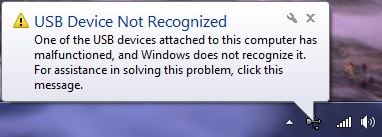
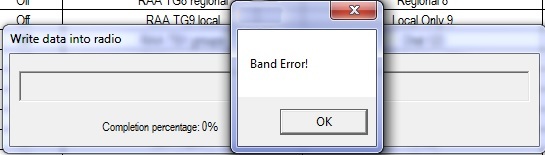 |
Band Error hat seinen eigenen Abschnitt, klicken Sie hier, um f├╝nf verschiedene Methoden zur Behebung dieses Problems zu sehen. |
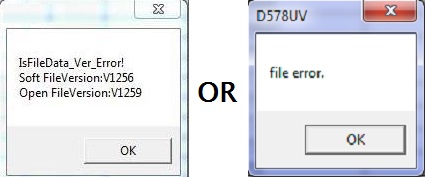 |
Wenn Sie eine ├Ąhnliche Fehlermeldung wie diese sehen, bedeutet dies, dass Sie versuchen, eine neuere Codeplug-Datei zu laden, als Ihre CPS-Softwareversion verarbeiten kann. Sie m├╝ssen sicherstellen, dass Ihre CPS-Softwareversion mit Ihrer Codeplug-Dateiversion und Ihrer im Radio installierten Firmwareversion ├╝bereinstimmt und dass Sie sie mit dem korrekten Modell-Radio verwenden. |
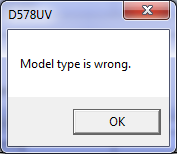 |
Dieser Fehler bedeutet, dass Sie versuchen, die falsche CPS / den falschen Codeplug / die falsche Firmware f├╝r das Modell des Funkger├Ąts zu verwenden, das Sie haben. Zum Beispiel versuchen Sie m├Âglicherweise, die 578 CPS mit einem 578-PLUS Funkger├Ąt zu verwenden. Sie m├╝ssen sicherstellen, dass Ihre CPS-Softwareversion mit Ihrer Codeplug-Dateiversion und Ihrer Firmware-Version ├╝bereinstimmt, die im Funkger├Ąt installiert ist, und dass Sie sie mit dem richtigen passenden Modellfunkger├Ąt verwenden. |
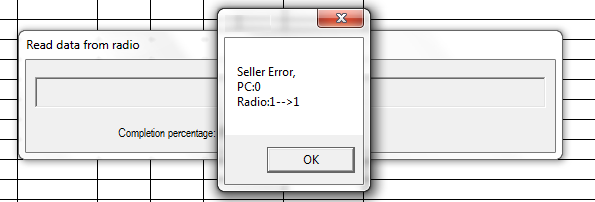 |
Wenn Sie beim Lesen oder Schreiben auf Ihr Funkger├Ąt diese kryptische Fehlermeldung erhalten, bedeutet dies, dass Ihre PC-Programmiersoftware (CPS) nicht dieselbe Firmware-Version wie das auf Ihrem Funkger├Ąt installierte hat. Zum Beispiel zeigt der hier aufgezeichnete Bildschirm v1.09-Software, die versucht, mit einem Funkger├Ąt mit v1.10-Firmware zu interagieren. Sie m├╝ssen sicherstellen, dass Ihre CPS-Softwareversion mit Ihrer Codeplug-Dateiversion und Ihrer Firmware-Version ├╝bereinstimmt, die im Funkger├Ąt installiert ist, und dass Sie sie mit dem richtigen passenden Modellfunkger├Ąt verwenden. |
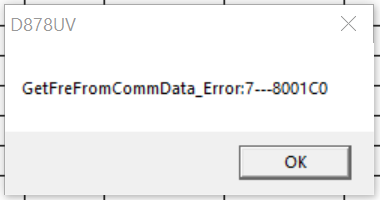 |
Wenn Sie diesen Fehler sehen oder etwas ├ähnliches, bedeutet dies, dass Ihr Codeplug besch├Ądigt ist. Die L├Âsung besteht darin, das Radio zur├╝ckzusetzen, den Codeplug neu aufzubauen und den wiederhergestellten Codeplug auf das Radio zu schreiben (Danke an Lane KD2TVW daf├╝r). |
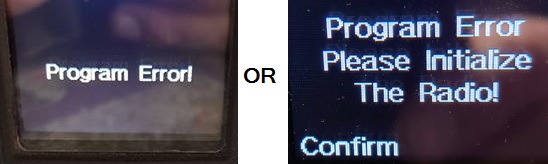 |
Dieser Fehler bedeutet, dass Ihr Codeplug im Speicher besch├Ądigt wurde. Alles, was Sie tun m├╝ssen, ist eine R├╝cksetzung des Radios durchzuf├╝hren und den Codeplug neu zu laden. Ich empfehle auch dringend, den Codeplug vor dem Wiederherstellen auf das Radio zu NEU ERSTELLEN. |
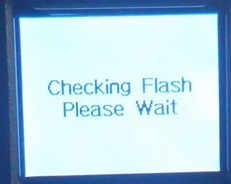 |
Dieser Fehler ist etwas ernster. Eine ├Ąhnliche Fehlermeldung lautet "Bad Block". Versuchen Sie Folgendes in der angegebenen Reihenfolge:
|
 |
Diese Meldung fordert Sie auf, auf Chinesisch "Bitte geben Sie das Einschalt-Passwort ein:" einzugeben. Wenn Sie das Passwort kennen, geben Sie es ein, und dann sollten Sie das Radio-Codeplug neu programmieren, um das Radio zur├╝ck in die englische Sprache zu setzen. Wenn Sie das Passwort nicht kennen, k├Ânnen Sie es mit den Anweisungen hier zur├╝cksetzen (ja, dies ist ein Foto eines 878, aber der gleiche Fehler k├Ânnte auch bei einem 578 auftreten - er wird genauso angezeigt). |
 |
Dieser Fehler, oder ’RTC ERROR!’ oder ’RTC not run!’ bedeutet, dass das Radio aus irgendeinem Grund die Echtzeituhr nicht lesen kann. Es gibt ein Paar winziger interner Batterien, von denen eine die Echtzeituhr sichert und die Zeit h├Ąlt, wenn das Radio ausgeschaltet ist. Wenn diese Batterie alt wird oder fehlerhaft wird, kann dieser Fehler auftreten. Wenn Sie diese Fehlermeldung weiterhin ignorieren und die Batterie so schlecht wird, dass sie sich selbst kurzschlie├čt, k├Ânnen andere neue zuf├Ąllige Fehler wie das Einfrieren des Radios, das Ablehnen von Codeplug- oder Firmware-Updates und schlie├člich die vollst├Ąndige Unansprechbarkeit des Radios auftreten. Eine Kurzschlussbatterie wird die Spannungsversorgung des Mikroprozessors nach unten ziehen und diese zuf├Ąlligen Ausf├Ąlle verursachen. Die RTC-Backup-Batterie kann durch Zugriff auf die Unterseite der Leiterplatte ersetzt werden, indem die alte Batterie ausgel├Âtet und durch eine neue XH414HG IV01E 3-Volt-Lithiumbatterie ersetzt wird. Nach dem Einbau sollte ein Zur├╝cksetzen des Radios, das Einstellen von Zeit und Datum und das erneute Programmieren des Codeplug alles richtig einstellen. Weitere Informationen zu den kleinen Lithium-Backup-Batterien finden Sie hier |
| Nicht wirklich eine Fehlermeldung im eigentlichen Sinne: Wenn Sie nach einem Firmware-Update wei├če Bl├Âcke anstelle eines Symbols sehen, m├╝ssen Sie auch ein Symbol-Update f├╝r das Radio durchf├╝hren. Bisher wurde f├╝r den 578 kein Symbol-Update herausgegeben, aber wenn Sie immer noch wei├če Quadrate auf dem 578 finden, k├Ânnen Sie die neueste 878-Icon-Datei verwenden (sie ist dieselbe wie die, die im 578 verwendet wird): Laden Sie das Icon V1.21-Update unten herunter. Sie senden die Icon-.spi-Datei an das Radio, indem Sie den 578 im Icon-Update-Modus starten, indem Sie die DIAL- und P1-Tasten gedr├╝ckt halten, bis UPDATE MODE angezeigt wird. Verwenden Sie dann die CPS-Men├╝auswahl Tool > Firmware-Upgrade (obwohl diese Auswahl nicht ausdr├╝cklich "Icon" erw├Ąhnt, ist dies definitiv der richtige Prozess) und w├Ąhlen Sie die Icon-.spi-Datei aus. Laden Sie hier das 878-v1.21-Icons-Paket herunter, das dieselbe Icon-Datei wie der 578 verwendet (1003 kB): Download ├╝ber Mega Download ├╝ber Google Drive Download ├╝ber Sabercat Host |
Eine Website mit vielen gro├čartigen Hinweisen und Tipps f├╝r die AnyTone DMR-Funkfamilie
(Dank an Norman M6NBP und viele andere, die beigetragen haben)
Wenn Sie hier die Antwort, die Sie suchen, nicht finden k├Ânnen, dann ist diese Website eine wahre Fundgrube an Informationen. Sie ist die Zusammenstellung vieler Benutzererfahrungen, Hinweise und Tipps f├╝r die gesamte AnyTone DMR-Funkfamilie. Schauen Sie sich an: http://hamradio.joomla.com/anytone-dmr.html
Sie suchen eine Anleitung zur Einrichtung von APRS? Diese Website zeigt Ihnen wie
Alex DO1ALX hat eine ausgezeichnete Anleitung zur Einrichtung von APRS auf dem AnyTone erstellt - obwohl die Anleitung f├╝r den 878 geschrieben ist, ist der Prozess f├╝r den 578 derselbe. Schauen Sie sich seine Anleitung dazu an unter:https://do1alx.de/2021/getting-analog-aprs-to-work-on-an-anytone-at-878uv-and-at-878uvii/
Wie man auf einem aktiven Kanal antwortet, der beim Scannen gefunden wurde
Wie setze ich das Funkger├Ąt zur├╝ck?
Kompatibilit├Ąt der Verschl├╝sselung
- Stellen Sie sicher, dass das Radio mit der Basisbandversion SCT3258 V2.01.07BA oder neuer aktualisiert ist; AES war in fr├╝heren Versionen nicht verf├╝gbar
- Gehen Sie zu Optionen > Andere > Verschl├╝sselungstyp und stellen Sie ihn auf AES ein
- Programmieren Sie die Verschl├╝sselungsschl├╝ssel unter dem Men├╝ "AES-Verschl├╝sselungscode" mit dem gleichen Schl├╝ssel-ID-Index (Verschl├╝sselungs-ID) und Schl├╝sselwert wie andere Radios, die mit AES-Verschl├╝sselung programmiert sind
- Wenn der Schl├╝sselwert weniger als 64 Hexadezimalzeichen hat, m├╝ssen Sie den Schl├╝ssel mit f├╝hrenden Nullen auff├╝llen
- Schlie├člich w├Ąhlen Sie in jedem Kanal, den Sie verschl├╝sseln m├Âchten, die erforderliche Schl├╝ssel-ID-Indexnummer in den Einstellungen "AES-Digitale Verschl├╝sselung" f├╝r diese Kan├Ąle aus.
- Beachten Sie, dass SMS-Nachrichten nicht verschl├╝sselt sind, seien Sie sich dessen bewusst.
- Gehen Sie zu Optionen > Andere > Verschl├╝sselungstyp auf "Common" setzen.
- Programmieren Sie die Verschl├╝sselungsschl├╝ssel im Men├╝ "Verschl├╝sselungscode" (nicht AES-Verschl├╝sselungscode) mit dem gleichen Schl├╝sselwert ein.
- Schlie├člich w├Ąhlen Sie in jedem Kanal, den Sie verschl├╝sseln m├Âchten, die Einstellung "Digitale Verschl├╝sselung" auf "ein" und w├Ąhlen Sie "Verschl├╝sselungstyp" aus, der mit anderen Funkger├Ąten in der Kommunikationsgruppe identisch ist.
Was ist mit einem entfernten Kopf- / Display f├╝r den 578?
Individuelle gravierte Rufzeichen-Aufkleber f├╝r Ihr Funkger├Ąt
Dank Greg KC8GL k├Ânnen Sie einen individuellen selbstklebenden Aufkleber mit Lasergravur f├╝r Ihr Funkger├Ąt bestellen, der perfekt zum Mikrofon des AnyTone 578 passt und zu einem sehr attraktiven Preis erh├Ąltlich ist. Greg empfiehlt die Verwendung eines schwarzen Magic Permanent-Marker-Stifts, um eine Linie Tinte um den wei├čen Rand der Etiketten zu ziehen, um das wei├če Substrat zu verbergen und ein professionelles Aussehen zu erzielen, wenn das Etikett installiert ist. Schauen Sie sich auch die sch├Ânen Holzrufzeichen-Display-Plaketten an, die Greg herstellt. Ich empfehle sie sehr! Greg ist ein fantastischer Typ, der schnell reagiert und gerne alle Fragen beantwortet, die Sie haben k├Ânnten. Besuchen Sie seine Website unter: https://sites.google.com/view/kc8gl/d578uviii-pro-microphone-call-sign-sticker

Ein weiteres Produkt von Greg, das besonders f├╝r 578-Besitzer von Interesse sein wird. Wenn Sie Schwierigkeiten haben, sich zu merken, welche programmierten Funktionen welchem Knopf zugeordnet sind, ist dies perfekt f├╝r Sie. Jetzt k├Ânnen Sie den handgeschriebenen Klebezettel verbannen, den Sie am 578 aufbewahren, um sich daran zu erinnern, welcher Knopf was tut! Greg hat eine spezielle Webseite f├╝r dieses sehr professionelle Etikett eingerichtet unter: https://sites.google.com/view/kc8gl/anytone-578-p-button-cheat-sheet
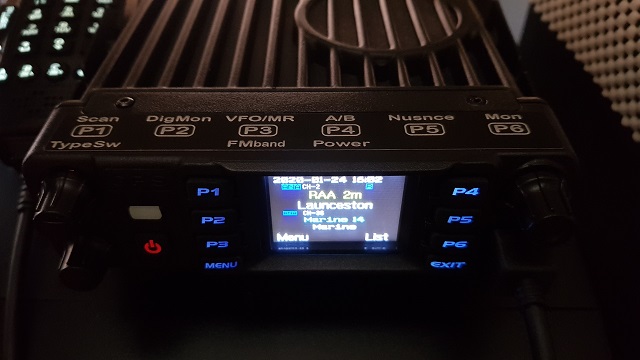
Unterschiede zwischen den externen Lautsprecheranschl├╝ssen am AT-D578UV
Mikrofon-Steckerbelegung und Informationen f├╝r AT-D578UV und DR-MD520
Ein integriertes Netzteil und eine Konsole sind f├╝r den 578 verf├╝gbar
Modifizieren Sie das 578-Mikrofon f├╝r externe Audio-Ein- und Ausg├Ąnge f├╝r SignaLink usw. M├Ą├čig
Mit Dank an Tim N8NQH
F├╝r Anwendungen, bei denen Sie externe TX-Mikrofon-Audio- und RX-Empfangs-Audio an ein externes Ger├Ąt wie ein SignaLink, TNC oder RigBlaster usw. anschlie├čen m├Âchten, ist diese Modifikation von Tim N8NQH perfekt. Lesen Sie alles dar├╝ber unter diesem Link: http://tim-yvonne.com/ham/dmr/how-to/signalink-to-d578.htm
Dank eines Funkamateurs, der anonym bleiben wollte
Als Alternative zu der oben beschriebenen Modifikation des Mikrofons f├╝r den Anschluss an einen SignaLink k├Ânnen Sie einige Bluetooth-Module verwenden, um Audio in und aus dem 578 zu erhalten, so dass Sie dann digitale Betriebsarten usw. nutzen k├Ânnen. Aber anscheinend sind viele billige USB-Bluetooth-Adapter f├╝r diesen Zweck nicht sehr gut geeignet. Nach vielen Experimenten hat ein Funkamateur ein sch├Ânes kleines 12-Dollar-Bluetooth-Modul gefunden, das wunderbar funktioniert. Der TinySine-Bluetooth-Adapter wandelt die Bluetooth-Verbindung in ein Standardpaar von 3,5-mm-Audio-Buchsen um, eine f├╝r Mikrofoneingang und eine andere f├╝r Line-Out. Diese sind dann mit Ihrem PC ├╝ber Standard-3,5-mm-Audio-Patchkabel verbunden. Es wird von einer Micro-USB-Buchse mit Strom versorgt, aber dies bildet keine Verbindung zu Ihrem PC, es wird nur verwendet, um das TinySine mit Strom zu versorgen. Einfach!
Es gibt auch ein paar Einstellungen am Funkger├Ąt, die Sie m├Âglicherweise ├Ąndern m├Âchten. Im Bluetooth-Men├╝ des Radios gibt es eine Option "BT + int mic": Wenn sie eingeschaltet ist, k├Ânnen Sie sowohl das Handmikrofon zum Sprechen als auch den Computer zum Senden von Audio an den 578 verwenden. Es gibt auch eine Option "BT + int spk": Sie k├Ânnen entscheiden, ob Sie Audio sowohl aus dem Radiolautsprecher als auch ├╝ber Bluetooth, das zum Computer geht, haben m├Âchten.
Um das Radio in den Sendebetrieb zu versetzen, m├╝ssen Sie AnyTones kleinen Bluetooth-PTT-Knopf verwenden. Eine andere Option besteht darin, den HandOpMode auf Level Detection (siehe oben Informationen zu Mikrofonen) einzustellen und die PTT-Steuerung mit der von Ihnen verwendeten digitalen Betriebsart zu verwenden, aber dann verlieren Sie die M├Âglichkeit, das Mikrofon zu verwenden, da es f├╝r diese Option abgesteckt werden muss, um zu funktionieren.
Weitere Informationen zum TinySine finden Sie hier: https://www.tinyosshop.com/index.php?route=product/product&path=158_168&product_id=973

Tipp beim Verwenden eines Bluetooth-Ohrh├Ârers
Benutzerdefinierte Hintergrundanzeige-Dateien f├╝r Ihren AT-D578UV
Tim DL2DMC hat einige sehr sch├Ân aussehende Hintergrundanzeige-Dateien zur Verf├╝gung gestellt. Obwohl diese f├╝r den 878 vorgesehen sind, funktionieren sie auch auf dem 578. Wenn Sie Ihr eigenes Hintergrundanzeige-Bild erstellt haben und es gerne mit anderen teilen m├Âchten, kontaktieren Sie mich bitte per E-Mail und ich werde es hier f├╝r alle platzieren.
Herunterladen von: http://www.geoo.de/AnytoneDL/D878UVscreens.zip
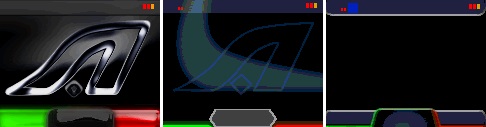
Chris 2E0UKH hat eine Video-Vorschau dieser Hintergr├╝nde erstellt und zeigt Ihnen, wie Sie sie auf den 878 hochladen k├Ânnen - der Prozess ist f├╝r den 578 praktisch identisch. Schauen Sie sich sein YouTube-Video hier an: https://youtu.be/tPMhNEPVgjw
Verwendung von „verbessertem Mikrofon-Audio“
- Normal - dies ist die Standard-Audio├╝bertragungsreaktion
- Mikrofon-Verbesserung - hier wird die Tieffrequenzantwort des Mikrofons abgesenkt, so dass, wenn Sie eine tiefe und dr├Âhnende Stimme haben, Ihre Stimme auf DMR etwas angenehmer klingen k├Ânnte. Durch Aktivieren der Mikrofon-Verbesserung wird das auf DMR ├╝bertragene Audio insgesamt etwas leiser, daher sollten Sie Ihre Mikrofon-Lautst├Ąrke um eine Stufe erh├Âhen, um dies auszugleichen. Sie k├Ânnen die Mikrofon-Verbesserung auch nutzen, um Ihr auf DMR ├╝bertragenes Audio zu d├Ąmpfen, aber das FM-├╝bertragene Audio unver├Ąndert zu lassen, falls Ihnen gesagt wird, dass Sie auf DMR zu laut, auf FM aber in Ordnung sind.
- Innenbereich - hier wird am oberen und unteren Ende Ihres ├╝bertragenen Audios ein wenig zus├Ątzlicher Schwerpunkt f├╝r einen entspannteren, volleren Klang hinzugef├╝gt
- Au├čenbereich - diese Einstellung senkt die Tieffrequenzantwort des Mikrofons ├Ąhnlich wie die Mikrofon-Verbesserung, f├╝gt aber auch einige Mittenbetonung hinzu. Dies kann n├╝tzlich sein, wenn Sie das Funkger├Ąt in einem Bereich mit erh├Âhtem Hintergrundrauschen verwenden, wie in einem Fahrzeug.
Lassen Sie Ihr Funkger├Ąt wie ein Motorola klingen
Verwenden des Adressbuchs zum W├Ąhlen von EchoLink-Nodes
Mit freundlicher Genehmigung von Klaus DL5MCC
- Zun├Ąchst f├╝gt man im CPS unter Analog > Analog Adressbuch jede Node hinzu, die man schnell abrufen / w├Ąhlen m├Âchte. Die Node-Nummer wird in der Spalte "Nummer" und der Node-Name / Rufzeichen in der Spalte "Name" eingetragen. Dieser Name ist das, was man auf dem Radiobildschirm sieht, und kann jedem Namen gegeben werden, der f├╝r einen selbst sinnvoll ist.
- Dann stellt man unter Analog > DTMF-Einstellungen Folgendes ein: Es wird empfohlen, den Sidetone auszuschalten, da man sonst den DTMF-Ton w├Ąhrend der ├ťbertragung mit voller Audio-Lautst├Ąrke h├Ârt (was sehr st├Ârend sein kann).
- Als n├Ąchstes setzt man unter Optionale Einstellungen > Sonstiges seinen Addressbuch-Code auf Aus.
- Der letzte Schritt besteht darin, bei jedem Kanal, den man programmiert hat und den man verwenden wird, um eine Verbindung zu einem lokalen EchoLink-Node herzustellen, sicherzustellen, dass das Optionale Signal auf DTMF gesetzt ist.
Bekannte Tastenkombinationen beim Einschalten
- Dr├╝cken Sie MENU und EXIT-Tasten gleichzeitig unmittelbar nach dem Ausschalten, um in den Haupt-Firmware-Update-Modus zu gelangen (rote LED blinkt)
- Halten Sie P1 und den Drehschalter beim Einschalten gedr├╝ckt, um in den Display-Icon-Update-Modus zu gelangen
- Halten Sie P2 und den Drehschalter beim Einschalten gedr├╝ckt, um das Zur├╝cksetzungs-Men├╝ aufzurufen
- Halten Sie P3 und den Drehschalter beim Einschalten gedr├╝ckt, um in den GPS-Modultest-Modus zu gelangen
- Halten Sie P4 und den Drehschalter beim Einschalten gedr├╝ckt, um in den TEST-MODUS zu gelangen, in dem Sie Betriebsb├Ąnder ("Modi") ausw├Ąhlen und/oder Ausrichtungsparameter anpassen k├Ânnen, aber nur wenn dies zuvor durch die AT Options-Software aktiviert wurde.
- Halten Sie P5 und den Drehschalter beim Einschalten gedr├╝ckt, um in den Testmodus mit eingeschaltetem BHT (Bluetooth) zu gelangen
- Halten Sie P6 und den Drehschalter beim Einschalten gedr├╝ckt, um in den Aktualisierungsmodus f├╝r das LinkBoard (Bluetooth) zu gelangen. Derzeit sind keine Aktualisierungen verf├╝gbar.
- Halten Sie MENU und den Drehschalter beim Einschalten gedr├╝ckt, um in den DSP SCT-Update-Modus zu gelangen
- Halten Sie EXIT und den Drehschalter beim Einschalten gedr├╝ckt, um in den GPS-Signalst├Ąrke (RSSI)-Testmodus zu gelangen
- Wenn das Mikrofon eingeschaltet wird und die PTT-Taste sowie der Drehknopf gedr├╝ckt gehalten werden, wird ein Aktualisierungsmodus f├╝r Hand-Soft gestartet, um den Mini-MCU zu aktualisieren, der die Steuerung des Mikrofons ausf├╝hrt. Bisher sind keine Updates verf├╝gbar.
- Normalerweise wird der Testmodus vollst├Ąndig durch die Werkseinstellungen blockiert.
- Mit dem Testmodus "Band Select" k├Ânnen Sie nur den Modus ausw├Ąhlen, um die Betriebsfrequenzb├Ąnder des Radios zu ├Ąndern.
- Im vollst├Ąndig entsperrten Testmodus ist von der Frontplatte des Radios eine gewisse Kalibrierung/Justierung f├╝r Abweichungsniveaus, Leistungspegel, Empfangs-Signalst├Ąrkeanzeige (RSSI), Stummschaltungsniveaus, Feineinstellung der Frequenz und mehr m├Âglich.
Weitere Details finden Sie im Abschnitt unten mit dem Titel Aktivieren des vollst├Ąndigen Test-/Selbstjustierungsmodus.
Es gibt viele verschiedene Wahlmöglichkeiten der Bänder, die je nach Firmware-Version unterschiedlich sein können.
Beachten Sie, dass jedes Mal, wenn Sie den MODE ändern, das Funkgerät zurückgesetzt wird und Ihre programmierten Daten verloren gehen. Stellen Sie sicher, dass Sie eine gespeicherte Kopie Ihres Codeplugs haben. Jeder gespeicherte Codeplug enthält den MODE, unter dem er erstellt wurde. Wenn Sie versuchen, denselben Codeplug nach dem Ändern des MODEs neu zu laden, wird die CPS-Software ihn ablehnen und sagen, dass es das falsche Band ist. Um dies zu beheben, müssen Sie die RDT-Datei des Codeplugs im "Hex-Editor" öffnen und Byte 0x0011 so ändern, dass es dem ausgewählten MODE entspricht. Wenn Sie beispielsweise MODE = 00002 einstellen, ändern Sie Ihr Codeplug-Byte 0x0011 in den Hex-Wert 02. Oder wenn Sie MODE = 00010 einstellen, setzen Sie den Codeplug-Byte 0x0011 auf den Hex-Wert 0A.
Beachten Sie, dass es einen Fehler in der CPS-Programmiersoftware gibt: "Lokale Informationen" zeigen nicht das korrekte Frequenzband an, auf das das Funkgerät eingestellt ist, aber "Modell" > "Modellinformationen" zeigen das richtige Frequenzband an.
Beginnen Sie damit, das Funkgerät auszuschalten und drücken Sie dann die Tasten P4 und Dial gleichzeitig, während Sie das Funkgerät einschalten. Halten Sie diese beiden Tasten gedrückt, bis "TEST MODE" auf dem Bildschirm erscheint. Nach dem Loslassen der Tasten startet das Funkgerät mit dem Text "MODE: 00000" unten auf dem Bildschirm
Wenn Sie diesen Bildschirm nicht sehen, müssen Sie die AT-Options-Software herunterladen und das Kontrollkästchen "Band auswählen" aktivieren und dies auf das Funkgerät schreiben. Siehe: AT-Options-Software herunterladen
Drehen Sie das obere Drehrad, um die Modusnummer zu ändern, die Folgendes auswählt:
Standard-MODES, auswählbar auf dem AnyTone 578 (alle Varianten) & Alinco DR-MD500 / MD520:
| MODE | 578 v1.15 / v2.02 RX | 578 v1.15 / v2.02 TX | MD500 v1.06 RX | MD500 v1.06 TX | MD520 v1.15 RX | MD520 v1.15 TX |
|---|---|---|---|---|---|---|
| 00000 | 400-480 & 136-174 | 400-480 & 136-174 | 400-480 & 136-174 | 400-480 & 136-174 | 400-480 & 136-174 | 400-480 & 136-174 |
| 00001 | 400-480 & 136-174 (12.5k only) | 400-480 & 136-174 (12.5k only) | 400-480 & 136-174 (12.5k only) | 400-480 & 136-174 (12.5k only) | 400-480 & 136-174 (12.5k only) | 400-480 & 136-174 (12.5k only) |
| 00002 | 430-440 & 136-174 | 430-440 & 136-174 | 430-440 & 136-174 | 430-440 & 136-174 | 430-440 & 136-174 | 430-440 & 136-174 |
| 00003 | 400-480 & 136-174 | 430-440 & 144-146 | 400-480 & 136-174 | 430-440 & 144-146 | 400-480 & 136-174 | 430-440 & 144-146 |
| 00004 | 434-438 & 144-146 | 434-438 & 144-146 | 434-438 & 144-146 | 434-438 & 144-146 | 434-438 & 144-146 | 434-438 & 144-146 |
| 00005 | 434-447 & 144-146 | 434-447 & 144-146 | 434-447 & 144-146 | 434-447 & 144-146 | 434-447 & 144-146 | 434-447 & 144-146 |
| 00006 | 446-447 & 136-174 | 446-447 & 136-174 | 446-447 & 136-174 | 446-447 & 136-174 | 446-447 & 136-174 | 446-447 & 136-174 |
| 00007 | 400-480 & 136-174 | 420-450 & 144-148 | 400-480 & 136-174 | 420-450 & 144-148 | 400-480 & 220-225 & 136-174 | 420-450 & 222-225 & 144-148 |
| 00008 | 400-470 & 136-174 | 400-470 & 136-174 | 400-470 & 136-174 | 400-470 & 136-174 | 400-470 & 136-174 | 400-470 & 136-174 |
| 00009 | 430-432 & 144-146 | 430-432 & 144-146 | 430-432 & 144-146 | 430-432 & 144-146 | 430-432 & 144-146 | 430-432 & 144-146 |
| 00010 | 400-480 & 136-174 | 430-450 & 144-148 | 400-480 & 136-174 | 430-450 & 144-148 | 400-480 & 136-174 | 430-450 & 144-148 |
| 00011 | 400-520 & 136-174 | 400-520 & 136-174 | 400-520 & 136-174 | 400-520 & 136-174 | 400-520 & 136-174 | 400-520 & 136-174 |
| 00012 | 400-490 & 136-174 | 400-490 & 136-174 | 400-490 & 136-174 | 400-490 & 136-174 | 400-490 & 136-174 | 400-490 & 136-174 |
| 00013 | 400-480 & 136-174 | 403-470 & 136-174 | 400-480 & 136-174 | 403-470 & 136-174 | 400-480 & 136-174 | 403-470 & 136-174 |
| 00014* | 400-520 & 220-225 & 136-174 | 400-520 & 220-225 & 136-174 | 400-520 & 220-225 & 136-174 | 400-520 & 220-225 & 136-174 | 400-520 & 220-225 & 136-174 | 400-520 & 220-225 & 136-174 |
| 00015 | 420-520 & 144-148 | 420-520 & 144-148 | 420-520 & 144-148 | 420-520 & 144-148 | 420-520 & 144-148 | 420-520 & 144-148 |
| 00016 | 430-440 & 144-147 | 430-440 & 144-147 | 430-440 & 144-147 | 430-440 & 144-147 | 430-440 & 144-147 | 430-440 & 144-147 |
| 00017 | 430-440 & 136-174 | 136-174 only | 430-440 & 136-174 | 136-174 only | 430-440 & 136-174 | 136-174 only |
| 00018 | 400-480 & 220-225 & 136-174 | 420-450 & 222-225 & 144-148 | 400-480 & 220-225 & 136-174 | 420-450 & 222-225 & 144-148 | 400-480 & 220-225 & 136-174 | 420-450 & 222-225 & 144-148 |
Die in Grau angegebenen Bänder können nicht direkt über die Testmenü-Modusauswahl ausgewählt werden. Sie können die AT-Options-Anwendung verwenden, um eines dieser versteckten Bänder auszuwählen, falls erforderlich.
* MODE 00014 ist nicht direkt auswählbar, Sie müssen zuerst ein Passwort eingeben, um dieses Band zu aktivieren. Wenn MODE und die Bandnummer angezeigt werden, drücken Sie eine beliebige Zahl auf der Tastatur und das Radio fordert Sie auf "INPUT PASSWORD:", falls Sie dieses Passwort kennen, geben Sie es ein und dann sollten Sie in der Lage sein, MODE 00014 auszuwählen. Schalten Sie das Radio dann aus, das wird Ihre ausgewählte Moduseinstellung speichern, und von diesem Zeitpunkt an verwendet Ihr Radio die Frequenzgrenzen, die mit der ausgewählten Moduseinstellung übereinstimmen. Sie können den Vorgang jederzeit wiederholen, um die Modi zu ändern.
Wenn Sie AT Options verwenden, um das Band einzustellen, wird diese Software automatisch das Notwendige tun, um MODE 00014 zu aktivieren, Kenntnis des Passworts ist nicht erforderlich.
Beachten Sie, dass es einen Fehler in der CPS-Programmiersoftware gibt: Lokale Informationen zeigen nicht das korrekte Frequenzband an, auf das das Radio eingestellt ist, aber Modell> Modellinformationen zeigen das korrekte Frequenzband an.
Ich werde das Passwort für MODE 00014 unter keinen Umständen teilen, da die FCC beginnt, diese Angelegenheiten genau zu untersuchen und wir nicht möchten, dass sie den Genehmigungsstatus für diese wunderbaren Radios widerrufen, was dazu führen würde, dass die AnyTone-Radios vom Verkauf zurückgezogen werden und niemand sie mehr genießen kann.
Für die große Mehrheit der Benutzer besteht sowieso kein Bedarf an MODE 00014. Die alternativen Firmware-Dateien, die unter erweiterte RX-Frequenzen mit alternativer Firmware verfügbar sind, ermöglichen den Empfang außerhalb des Bandonums unter jeder Modusauswahl und machen MODE 00014 größtenteils überflüssig. Wenn Sie jedoch einen echten Bedarf für MODE 00014 haben, wenden Sie sich bitte an Ihren Händler.
Erweitern der Empfangsfrequenzen Einfach
F├╝hren Sie zur Durchf├╝hrung dieser Modifikation Folgendes aus:
- Laden Sie ├╝ber Mega herunter
Laden Sie ├╝ber Google Drive herunter
Laden Sie ├╝ber Sabercat host herunter
Laden Sie das Frequenz-erweiterte / modifizierte 578-II-(PLUS-Modell mit Airband)-Firmware-Paket (2,5 MB) basierend auf der v2.03n-Firmware von folgender Webseite herunter:
Laden Sie ├╝ber Mega herunter
Laden Sie ├╝ber Google Drive herunter
Laden Sie ├╝ber Sabercat host herunter
Laden Sie das Frequenz-erweiterte / modifizierte DR-MD520-Firmware-Paket (1,2 MB) basierend auf der v1.15-Firmware von folgender Webseite herunter:
Laden Sie ├╝ber Mega herunter
Laden Sie ├╝ber Google Drive herunter
Laden Sie ├╝ber Sabercat host herunter
(Leider gibt es zum jetzigen Zeitpunkt keine frequenzerweiterte Firmware f├╝r das DR-MD500-Modell) - Stellen Sie sicher, dass Sie das richtige Paket f├╝r Ihr Funkger├Ątemodell heruntergeladen haben und entpacken Sie den Inhalt
- Stellen Sie sicher, dass Sie Ihre Codeplug (rdt) Konfigurationsdatei gespeichert haben
- Verwenden Sie die ├╝bliche Firmware-Aktualisierungssoftware und den Prozess, um diese erweiterte Frequenz-Firmware an das Funkger├Ąt zu senden.
- Aktualisieren Sie bei Bedarf Ihre Codeplug / RDT-Konfigurationsdatei, um sie mit der von Ihnen heruntergeladenen Firmware-Version kompatibel zu machen. Wenn Sie Ihre gespeicherte Codeplug-RDT-Konfigurationsdatei wiederverwenden m├Âchten, m├╝ssen Sie m├Âglicherweise ein Byte mit einem Hex-Editor ├Ąndern, wie unten beschrieben.
- Genie├čen Sie tats├Ąchlich zus├Ątzliche Empfangsfrequenzabdeckung von etwa 110-281 MHz und 339-527 MHz (variiert von Radio zu Radio). Nur beim Modell 578 Plus k├Ânnen Sie auch das AM-Luftband bis 144 MHz nutzen, um f├╝r L├Ąnder mit speziellen Luftbandfrequenzen ├╝ber 136 MHz zu sorgen (mit Dank an Francesco IK8JHL).
Deine Ergebnisse k├Ânnen nat├╝rlich variieren, aufgrund individueller Radio- und Komponentenfertigungstoleranzen. Du kannst das VFO benutzen und Speicherkan├Ąle hinzuf├╝gen, um diese neuen erweiterten Empfangsfrequenzbereiche zu nutzen. Beachte, dass du mit den erweiterten Frequenzen keine Frequenzen ├╝ber die Tastatureingabe direkt eingeben kannst, die mit einer 3 oder 5 beginnen (z.B. jede Frequenz im Bereich von 300 oder 500 MHz). Der einzige Weg, um sie zu erreichen, ist ├╝ber viel Drehen des Knopfes im VFO-Modus.
Um au├čerhalb des Bandes liegende Frequenzen in der CPS-Programmiersoftware einzugeben, musst du die Export-Bearbeiten-Import-Methode verwenden: Programmier einige Dummy-Kan├Ąle mit g├╝ltigen, aber leicht zu erkennenden Frequenzen, z.B. 456 MHz, dann verwende die Export-Funktion (Werkzeug > Export > Kanal > gib ihm einen Namen > exportieren) und speichere deine exportierten Kan├Ąle. ├ľffne die exportierte Kanaldatei mit einem Texteditor - suche nach den Dummy-Kan├Ąlen, die du zuvor eingegeben hast, und bearbeite die Frequenzen wie gew├╝nscht und speichere die Datei. Verwende dann in der CPS-Software die Import-Funktion (Werkzeug > Import > Kanal > suche deine bearbeitete csv-Datei > importieren), um die Kan├Ąle mit au├čerhalb des Bandes liegenden bearbeiteten Frequenzen in das Radio zu bringen.
Die ├ťbertragung bleibt je nach MODE standard. Beachte, dass au├čerhalb des Bandes liegende Empfangsfrequenzen aufgrund der exzellenten Frontend-Filterung dieser Radios sehr niedrig in der Empfindlichkeit sein k├Ânnen.
Siehe untenstehende Empfindlichkeitsdiagramme:
Empfindlichkeit des 578-Empf├Ąngers
mit Dank an Sergei f├╝r diese Messungen
| Test frequency | Low | Mid | High | Turbo |
|---|---|---|---|---|
| 145.5 MHz | 1.2 | 10 | 25 | 58 |
| 225.0 MHz | 1.5 | 6.0 | 6.0 | 6.0 |
| 435.0 MHz | 1.1 | 11 | 26 | 43 |
Wie sieht es mit zuf├Ąlligem Empfang im Luftfunkband (118-136 MHz) f├╝r Nicht-PLUS-Modelle aus?
Kann der 578 als Scanner verwendet werden?
Mein Empfang bei FM bricht immer wieder ab, kann das behoben werden?
- ├ťberpr├╝fen Sie, ob der Empf├Ąnger auf Breitband-FM eingestellt ist (Radiomen├╝s: Einstellungen > Kanal-Set > Bandbreite > Breit), was der richtige Modus zum Anh├Âren der meisten Amateurfunkaktivit├Ąten in den USA und f├╝r NOAA-Signale ist.
- Schalten Sie STE-Einstellungen aus, insbesondere die Einstellung "STE, wenn kein Signal vorhanden ist" (CPS-Men├╝: Optionale Einstellung > STE)
Erweiterung der FM-Bandfrequenzen von 76 bis 120 MHz Einfach
Ändern der Anzeigeschriftart / Ändern einiger Symbole Fortgeschritten
Ändern der Anzeigeschriftart / Modifizieren einiger Symbole Fortgeschritten
- Lade die Software ImageTest (15kb) von dieser Webseite herunter
- Lade die Software via Mega herunter
- Lade die Software via Google Drive herunter
- Lade die Software via Sabercat host herunter
Beachte, dass die symbolischen Zeichen und Schriften vertikal sind und nicht horizontal. Es kann viel Scrollen durch die Datei erfordern, um die Schriftart zu identifizieren, aber die automatische Schritt-Funktion erleichtert das Leben sehr.
In der 578-Firmware gibt es sechs Schriftgr├Â├čen: 7x10 H x W ab 0x08CEDF; 8x8 H x W ab 0x08CF7C; 12x12 H x W ab 0x08D16E; 16x16 H x W ab 0x08DA5E; 24x11 H x W ab 0x08E641; und eine supergro├če 24x16-Schrift ab 0x08F376. Andere Symbole wie das Antennensignal-Meter usw. finden sich ab 0x08FBC8. Diese Adressen / Positionen gelten nur f├╝r die Firmware-Version 1.05; die genauen Positionen werden sich in anderen Versionen etwas ├Ąndern.
Sobald du die Position der Schriftart gefunden hast, mit der du arbeiten m├Âchtest, notiere dir den Startpunkt. Jetzt m├Âchtest du eine Schriftart in derselben Gr├Â├če erstellen. Ein sehr n├╝tzliches Tool, um Schriftarten von deinem Computer in Bitmaps umzuwandeln, ist Rays Font Editor, den du hier herunterladen kannst:
Stelle sicher, dass du die Schriftart in derselben Gr├Â├če konvertierst, wie die, die du ersetzen m├Âchtest. Um Rays Font Editor zu verwenden, um eine Bitmap bereit f├╝r den 578 zu erstellen:
- Installiere deine gew├╝nschte TTF-Schriftart als Systemfont auf deinem PC.
- W├Ąhle Capture System Font und w├Ąhle dann deine gew├╝nschte Schriftart aus der Liste.
- W├Ąhle die Eingabegr├Â├če in Punkten aus und experimentiere mit dem Wert, um jedes Zeichen vollst├Ąndig sichtbar zu machen. Typischerweise sind die Buchstaben M und W schwer in der Breite unterzubringen und werden an den Seiten abgeschnitten, und Kleinbuchstaben g, j, p, q und y k├Ânnen unten abgeschnitten werden: Versuche kleinere Punktgr├Â├čen, um die Schriftart klein genug zu machen oder passe die problematischen Buchstaben manuell an. Als Beispiel funktioniert die TTF-Schriftart Courier New gut, wenn sie in einer Gr├Â├če von 10 Punkten importiert wird.
- W├Ąhle die Ausgabezeichen-Gr├Â├če - ├ändere die Schriftgr├Â├če und gib H├Âhe und Breite ein, um zur Schriftart, die du ersetzen m├Âchtest, zu passen, und klicke auf OK.
- ├ťberpr├╝fe deine importierten Zeichen, um sicherzustellen, dass sie alle gut passen und vollst├Ąndig lesbar sind. Du kannst das Aussehen bearbeiten und Zeichen nach oben/unten/links/rechts verschieben, um sie gut aussehen zu lassen.
- W├Ąhle die Schrifteinstellungen und w├Ąhle den Zeichenbereich, der bei 32 beginnt und bei 126 endet, da dies die einzigen Zeichen sind, die der 578 ben├Âtigt.
- W├Ąhlen Sie "Export font" aus. Sie m├Âchten "custom" ausw├Ąhlen, das Format ist eine Bin├Ąrdatei, die Scan-Richtung ist auf "start top-left" und die Scan-Richtung ist vertikal. Lassen Sie die anderen Einstellungen wie sie sind. Geben Sie Ihrem Font einen Namen und speichern Sie ihn ab
- Ändern Sie die Dateierweiterung Ihres Fonts von ".dat" in ".bin" um, und Sie haben eine Datei, die bereit ist, in den 578 zu laden.
Sobald Sie ein bin├Ąres Bild Ihrer gew├╝nschten Schriftart haben, m├Âchten Sie m├Âglicherweise die Anwendung ImageTest von Colin verwenden, um die Schriften zu untersuchen und zu best├Ątigen, wie sie auf dem Radio-Bildschirm aussehen werden.
Nun m├╝ssen Sie einfach den Hex-Editor verwenden, um diese bin├Ąren Daten aus der Datei, die Sie gerade erstellt haben, ├╝ber die Schriftartdaten in der Firmware-Datei zu kopieren, an der Startadresse, die Sie zuvor notiert haben. Wenn Sie HxD verwenden, verwenden Sie Paste Write, nicht Paste Insert, wenn Sie Ihre neuen Schriftarten-Bin├Ąrdaten in das Firmware-Image kopieren. Schreiben Sie die Firmware auf Ihren 578 und genie├čen Sie ein neues Display-Design.
Mehrfarbige Symbole, au├čer den grundlegenden monochromen Symbolen, werden haupts├Ąchlich in den 578-Flash-Speicherbereichen 0x0015A000 bis 0x00200000 gespeichert. Der 578 verwendet derzeit dieselben Symbole wie der neueste 878, und Sie k├Ânnen das 878 Icon V1.21 Update verwenden, um in diesen Speicherbereichen zu schreiben. Wenn Sie also mit benutzerdefinierten Symbolen experimentieren m├Âchten, ist es am einfachsten, eine Kopie der 878 Icon-Datei zu bearbeiten (Download-Links hier), wenn Sie einige Ihrer farbigen Symbole anpassen m├Âchten. Sie sind als RGB565-Roh-Bitmap-Format codiert und haben unterschiedliche Gr├Â├čen. Sie k├Ânnen einen Roh-Bitmap-Viewer verwenden, um den Inhalt der Symbol-Update-Datei zu erkunden. Eine gute Website hierf├╝r befindet sich unter: http://rawpixels.net/
F├╝r Vollbild-Bitmaps wie das Startbild w├Ąhlen Sie eine Breite von 128 Pixeln, eine H├Âhe von 160 Pixeln, w├Ąhlen Flip V, w├Ąhlen den vordefinierten Format von RGB565 und stellen sicher, dass Little Endian nicht ausgew├Ąhlt ist. F├╝r andere Symbole m├╝ssen Sie mit der Breite und H├Âhe herumspielen, aber dieselben Einstellungen verwenden.
Einige andere farbige Symbole sind in das Firmware-Image codiert, das Hauptsymbol ist das 11x11 digitale Monitorlautsprecher-Symbol.
Alternative GPS-Symbole zum Herunterladen (nur f├╝r 578)
Diese werden auf das Radio mithilfe des UPDATE-MODUS geschrieben:
- Laden Sie dieses alternative GPS ICON_V1.22_M1 Pack (1,2 MB) von einer dieser Websites herunter und entpacken Sie es:
Download ├╝ber Mega
Download ├╝ber Google Drive
Download ├╝ber Sabercat host - Verbinden Sie das Radio mit dem Computer mit dem Programmierkabel
- Schalten Sie den 578 ein und halten Sie die Tasten DIAL & P1 gedr├╝ckt, bis UPDATE MODE angezeigt wird
- Starten Sie die CPS-Software und navigieren Sie zu den Men├╝s: Tool > Firmware Upgrade (obwohl diese Auswahl nicht speziell „Icon“ erw├Ąhnt, ist dies DEFINITIV der richtige Prozess). Wenn sich kein neues Fenster f├╝r ein Firmware-Update automatisch ├Âffnet, k├Ânnen Sie die QX_Update_Firmware.exe manuell finden und starten, um dies zu erreichen
- W├Ąhlen Sie Open Update File und zeigen Sie der Software die neue Icon Pack-Datei ICON_V1.22_M1.spi an und klicken Sie auf Write
- Das Update dauert etwas mehr als 40 Sekunden, schalten Sie das Radio normalerweise aus, sobald es abgeschlossen ist
Aktivieren des vollst├Ąndigen Test- / Selbstjustierungsmodus Fortgeschritten
(Kredit an Colin G4EML und Jason VK7ZJA)
Warnung: Mit diesem Justierungsmodus k├Ânnen Sie Ihr Funkger├Ąt ernsthaft besch├Ądigen, bis zu dem Punkt, an dem es m├Âglicherweise nicht senden, empfangen oder sogar ein sichtbares Display haben kann, wenn Sie unachtsame ├änderungen an bestimmten Werten vornehmen. Wenn Sie nicht wissen, was Sie tun, lassen Sie dies in Ruhe.
Es gibt eine M├Âglichkeit, das Men├╝ f├╝r den vollst├Ąndigen Testmodus auf dem Funkger├Ąt zu aktivieren, damit Sie nicht nur die Betriebsb├Ąnder ├Ąndern k├Ânnen, sondern auch Dinge wie die individuelle Einstellung der Turbo-, Hoch-, Mittel- und Niederpegel des RF-Ausgangsleistung, die Feinabstimmung der Frequenz, die Einstellung der St├Ârschwelle, die ├änderung der empfangenen Signalst├Ąrke S-Meter (RSSI) Meterkurve, sogar die Kalibrierung der Batteriespannungsanzeige.
Beginnen Sie damit, Ihr Funkger├Ąt mit der CPS-Software zu verbinden und einen Screenshot oder eine Aufzeichnung der Informationen auf dem "Lokale Informationen"-Bildschirm zu machen. Dies ist sehr praktische Informationen, die Sie behalten sollten. Stellen Sie au├čerdem sicher, dass Sie eine Kopie Ihres aktuellen Codeplugs gespeichert haben.
Hinweis: Es gibt einen Fehler in der CPS-Programmiersoftware: Lokale Informationen zeigen nicht das korrekte Frequenzband an, auf das das Radio eingestellt ist, aber unter "Model"> "Model Information" wird das korrekte Frequenzband angezeigt.
- Laden Sie die Software hier von dieser Webseite herunter
- Laden Sie sie ├╝ber Mega herunter
- Laden Sie sie ├╝ber Google Drive herunter
- Laden Sie sie ├╝ber Sabercat host herunter
* Wie immer wird diese Software ohne jegliche Garantie bereitgestellt, und Sie verwenden sie vollst├Ąndig auf eigenes Risiko. Die Verwendung dieser Anwendung, um ├änderungen an Ihrem Radio vorzunehmen, wird h├Âchstwahrscheinlich auch die Herstellergarantie ung├╝ltig machen.
(Die Anwendung ist auch f├╝r AnyTone 878, 878-II & 868, Btech 6X2, Alinco DJ-MD5 & DJ-MD5X und Alinco DR-MD500/MD520 geeignet - Dank an Jason Alexander f├╝r die Unterst├╝tzung bei den Alinco-Modellen)
Stellen Sie sicher, dass Sie kein Power-On-Passwort aktiviert haben. Wenn Sie dies tun, m├╝ssen Sie zuerst die CPS-Software verwenden, um es zu entfernen. Die Verwendung von AT Options, w├Ąhrend ein Power-On-Passwort aktiv ist, kann unter bestimmten Umst├Ąnden dazu f├╝hren, dass einige Daten mit Standarddaten ├╝berschrieben werden.
Wenn Sie die Software ausf├╝hren, w├Ąhlen Sie Ihren COM-Port aus und lesen Sie aus dem Funkger├Ąt aus. Bearbeiten Sie dann beliebige Textfelder, die Sie m├Âchten, und stellen Sie sicher, dass die Bandauswahl- und Full-Test-Modus-Kontrollk├Ąstchen aktiviert sind. Schlie├člich schreiben Sie die Einstellungen zur├╝ck auf das Funkger├Ąt - dies dauert nur einen Bruchteil einer Sekunde und das Funkger├Ąt startet neu. Es kann einige Sekunden l├Ąnger als normal dauern, um hochzufahren, dies ist jedoch in Ordnung, da der interne Speicher neu konfiguriert wird.
Um den Testmodus zu aktivieren, schalten Sie das Funkger├Ąt aus, halten Sie die P4- und W├Ąhlkn├Âpfe gedr├╝ckt, w├Ąhrend Sie das Funkger├Ąt einschalten, bis TEST MODE auf dem Funkger├Ąt-Bildschirm angezeigt wird (dies dauert einige Sekunden), und lassen Sie dann die beiden Kn├Âpfe los. Das Funkger├Ąt wird in den Volltest-/Selbstjustierungsmodus starten.
Wenn Sie den Testmodus starten, scrollen Sie zwischen verschiedenen Testeinstellungspunkten mit der Zone auf/ab-Taste nach oben und unten. Die folgenden Einstellungen sind verf├╝gbar:
Ich empfehle Ihnen dringend, jeden Wert durchzugehen und aufzuschreiben, bevor Sie Anpassungen vornehmen
| 578 Einstellung | Adj. Bereich | Beschreibung | Typischer Wert | |
|---|---|---|---|---|
| 1 | UHF AL | keine | A-VFO Niedrige UHF-Testfrequenz | |
| 2 | UHF AM | keine | A-VFO Mittlere UHF-Testfrequenz | |
| 3 | UHF AH | keine | A-VFO Hohe UHF-Testfrequenz | |
| 4 | VHF AL | keine | A-VFO Niedrige VHF-Testfrequenz | |
| 5 | VHF AM | keine | A-VFO Mittlere VHF-Testfrequenz | |
| 6 | VHF AH | nil | A-VFO Hoch-VHF-Testfrequenz | |
| 7 | UHF BL | nil | B-VFO Niedrig-UHF-Testfrequenz | |
| 8 | UHF BM | nil | B-VFO Mittel-UHF-Testfrequenz | |
| 9 | UHF BH | nil | B-VFO Hoch-UHF-Testfrequenz | |
| 10 | VHF BL | nil | B-VFO Low VHF Testfrequenz | |
| 11 | VHF BM | nil | B-VFO Mittlere VHF Testfrequenz | |
| 12 | VHF BH | nil | B-VFO Hohe VHF Testfrequenz | |
| 13 | FQCA | 0-255 | A-VFO Frequenz Feinabstimmung | 41 * |
| 14 | TXDAU | 0-255 | Unbekannte UHF Analogjustierung | 150 |
| 15 | PAHU | 0-255 | UHF RF Leistung Turbo-Einstellung | 180 |
| 16 | PAMU | 0-255 | UHF RF Leistung hohe Einstellung | 130 |
| 17 | PALU | 0-255 | UHF RF Leistung mittlere Einstellung | 85 |
| 18 | PASU | 0-255 | UHF RF Leistung niedrige Einstellung | 25 |
| 19 | MODU | 0-255 | Gesamtabweichungseinstellung f├╝r UHF | 105 |
| 20 | MIC | 0-63 | Mikrofonverst├Ąrkungseinstellung | 54 |
| 21 | TONEU | 0-255 | ├ťbertragungs-Audiotonpegel, dr├╝cken Sie die PTT-Taste, um einen Testton mit 1000 Hz auf der angezeigten UHF-FM-Frequenz zu ├╝bertragen | 98 |
| 22 | TONEV2 | 0-255 | ├ťbertragungs-Audiotonpegel, dr├╝cken Sie die PTT-Taste, um einen Testton mit 1000 Hz auf der angezeigten VHF-FM-Frequenz zu ├╝bertragen | 40 |
| 23 | CTCW | 0-128 | Abweichungseinstellung f├╝r CTCSS in UHF & VHF | 39 |
| 24 | DCSW | 0-128 | Abweichungseinstellung f├╝r DCS in UHF & VHF | 28 |
| 25 | BPFLUA | 0-255 | UHF A-VFO Empfangsverfolgungsgewinn, unteres Ende des Bandes | 35 |
| 26 | BPFMUA | 0-255 | UHF A-VFO Empfangsverfolgungsgewinn, mittleres Band | 135 |
| 27 | BPFHUA | 0-255 | UHF A-VFO Empfangsverfolgungsgewinn, oberes Ende des Bandes | 253 |
| 28 | BPFLUB | 0-255 | UHF B-VFO Empfangsverfolgungsgewinn, unteres Ende des Bandes | 35 |
| 29 | BPFMUB | 0-255 | UHF B-VFO Empfangsverfolgungsgewinn, mittleres Band | 145 |
| 30 | BPFHUB | 0-255 | UHF B-VFO Empfangsverfolgungsgewinn, oberes Ende des Bandes | 253 |
| 31 | AGCUA | 0-255 | UHF A-VFO AGC (vermutlich Empf├Ąngerverst├Ąrkung-bezogen) | 180 |
| 32 | AGCUB | 0-255 | UHF B-VFO AGC (vermutlich Empf├Ąngerverst├Ąrkung-bezogen) | 170 | 33 | SQTHUA | 0-255 | UHF A-VFO-Squelch-Schwelle | 90 |
| 34 | SQTHUB | 0-255 | UHF B-VFO-Squelch-Schwelle | 100 |
| 35 | RSSIUA | nil, nur aktueller Wert wird angezeigt | UHF RSSI A-VFO, injiziere RF auf gew├╝nschter Pegelstufe f├╝r eine Balkenanzeige, drehe den Knopf, um den Wert zu erfassen und zu sperren | 72 |
| 36 | RSSIUB | nil, nur aktueller Wert wird angezeigt | UHF RSSI B-VFO, injiziere RF auf gew├╝nschter Pegelstufe f├╝r eine Balkenanzeige, drehe den Knopf, um den Wert zu erfassen und zu sperren | 75 |
| 37 | A OBH | 0-65535 | unbekannte A+D-Anpassung | 3000 * |
| 38 | A OBL | 0-65535 | unbekannte A+D-Anpassung | 2700 * |
| 39 | D OBH | 0-65535 | unbekannte D+A-Anpassung | 3000 * |
| 40 | D OBL | 0-65535 | unbekannte D+A-Anpassung | 2700 * |
| 41 | D FSKLU | nil | Dr├╝cken Sie die PTT-Taste, um ein Test-FSK-Signal (auf einem FM-Empf├Ąnger als 2400 Hz h├Ârbar) am unteren Ende des UHF-Bandes zu senden. | |
| 42 | D FSKMU | nil | Dr├╝cken Sie die PTT-Taste, um ein Test-FSK-Signal (auf einem FM-Empf├Ąnger als 2400 Hz h├Ârbar) in der Mitte des UHF-Bandes zu senden. | |
| 43 | D FSKHU | nil | Dr├╝cke die PTT-Taste, um ein Test-FSK-Signal (auf FM-Empf├Ąnger als 2400 Hz zu h├Âren) am oberen Ende des UHF-Bandes zu senden. | |
| 44 | D 600HzU | nil | Dr├╝cke die PTT-Taste, um ein Test-600Hz-Signal im UHF-Band zu senden (auf FM als 200 & 400 Hz zu h├Âren?). | |
| 45 | D 300HzU | nil | Dr├╝cke die PTT-Taste, um ein Test-300Hz-Signal im UHF-Band zu senden (auf FM als 800 Hz zu h├Âren?). | |
| 46 | D 1031U | nil | Dr├╝cke die PTT-Taste, um eine 1031-Testsequenz im UHF-Band zu senden, auf DMR als 1031 Hz zu h├Âren. | |
| 47 | D BERU | nil | Anzeige des empfangenen BER des empfangenen UHF-DMR-Signals | |
| 48 | D DIGI | nil | Testen von UHF-DMR f├╝r TX & RX, als ob es sich um einen regul├Ąren DMR-Kanal handeln w├╝rde | |
| 49 | TXDAV | 0-255 | Unbekannte VHF-Anpassung f├╝r Analogsignale | 145 |
| 50 | PAHV | 0-255 | VHF-RF-Ausgangsleistungsturboeinstellung | 150 |
| 51 | PAMV | 0-255 | VHF-RF-Ausgangsleistungshoheinstellung | 100 |
| 52 | PALV | 0-255 | Mittlerer Ausgangsleistungspegel VHF RF | 60 |
| 53 | PASV | 0-255 | Niedriger Ausgangsleistungspegel VHF RF | 20 |
| 54 | MODV | 0-255 | Gesamte Abweichungseinstellung f├╝r VHF | 50 |
| 55 | MODV2 | 0-255 | Gesamte Abweichungseinstellung f├╝r 222 MHz | 105 |
| 56 | BPFLVA | 0-255 | VHF A-VFO-Empfangsnachf├╝hrungsverst├Ąrkung am unteren Ende des Bandes | 3 |
| 57 | BPFMVA | 0-255 | VHF A-VFO Empfangs-Tracking-Verst├Ąrkung, mittlerer Bereich | 135 |
| 58 | BPFHVA | 0-255 | VHF A-VFO Empfangs-Tracking-Verst├Ąrkung, oberer Bereich des Bandes | 253 |
| 59 | BPFLVB | 0-255 | VHF B-VFO Empfangs-Tracking-Verst├Ąrkung, unterer Bereich des Bandes | 0 |
| 60 | BPFMVB | 0-255 | VHF B-VFO Empfangs-Tracking-Verst├Ąrkung, mittlerer Bereich | 135 |
| 61 | BPFHVB | 0-255 | VHF B-VFO Empfangs-Tracking-Verst├Ąrkung, oberer Bereich des Bandes | 253 |
| 62 | AGCVA | 0-255 | VHF A-VFO AGC (verd├Ąchtig bez├╝glich Empf├Ąngerverst├Ąrkung) | 170 |
| 63 | AGCVB | 0-255 | VHF B-VFO AGC (verd├Ąchtig bez├╝glich Empf├Ąngerverst├Ąrkung) | 170 |
| 64 | SQTHVA | 0-255 | VHF A-VFO St├Ârger├Ąuschunterdr├╝ckungsschwelle | 70 |
| 65 | SQTHVB | 0-255 | VHF B-VFO St├Ârger├Ąuschunterdr├╝ckungsschwelle | 80 |
| 66 | RSSIVA | nil | VHF RSSI A-VFO, Injektion von HF-Signalen auf gew├╝nschtem Niveau f├╝r eine 1-Balkenanzeige, Drehen des Einstellknopfs zum Abtasten und zum Festlegen des Werts | 61 |
| 67 | RSSIVB | nil | VHF RSSI B-VFO, Injiziere RF auf gew├╝nschtem Pegel f├╝r eine Balken-Anzeige, drehe den Regler, um den Wert abzulesen und zu sperren | 68 |
| 68 | D FSKLV | nil | Dr├╝cke die PTT-Taste, um ein Test-FSK-Signal (h├Ârbar als 2400 Hz auf einem FM-Empf├Ąnger) am unteren Ende des VHF-Bands zu senden | |
| 69 | D FSKMV | nil | Dr├╝cke die PTT-Taste, um ein Test-FSK-Signal (h├Ârbar als 2400 Hz auf einem FM-Empf├Ąnger) in der Mitte des VHF-Bands zu senden | |
| 70 | D FSKHV | nil | Dr├╝cke die PTT-Taste, um ein Test-FSK-Signal (h├Ârbar als 2400 Hz auf einem FM-Empf├Ąnger) am oberen Ende des VHF-Bands zu senden | |
| 71 | D 600HzV | nichts | Dr├╝cken Sie die PTT-Taste, um ein Testsignal mit 600 Hz auf dem VHF-Band zu senden (auf FM als 200 und 400 Hz h├Ârbar?) | |
| 72 | D 300HzV | nichts | Dr├╝cken Sie die PTT-Taste, um ein Testsignal mit 300 Hz auf dem VHF-Band zu senden (auf FM als 800 Hz h├Ârbar?) | |
| 73 | D 1031V | nichts | Dr├╝cken Sie die PTT-Taste, um eine Testsequenz mit 1031 Hz auf dem VHF-Band zu senden, die auf DMR als 1031 Hz geh├Ârt wird | |
| 74 | D BERV | nichts | Zeigen Sie den empfangenen BER des empfangenen VHF-DMR-Signals an | |
| 75 | VBAT | unbestimmt | Kalibrieren Sie die angezeigte Spannung. Stellen Sie nichts ein, sonst wird das Radio eine falsche Spannung melden und weitere Anpassungen verhindern | 109 * |
| 76 | F1 A0 | 0-65535 | Hex-BCD-Kombination von Mikrofonverst├Ąrkung und Mikrofon-AGC-Werten, jedoch ohne Auswirkungen bei der Anpassung | 42512 |
| 77 | MODE | 0-18 | ├ändert die Betriebsfrequenzb├Ąnder des Radios | |
| 78 | FM RSI | keine | RSSI f├╝r das FM-Rundfunkband, injizieren Sie RF mit dem gew├╝nschten Pegel f├╝r eine Balkenanzeige, drehen Sie den Drehregler zur Abtastung und Sperren Sie den Wert ein | 5 |
| 79 | 087.50M | nil | Empf├Ąngertest des FM-Broadcast-Bands | |
| 80 | 097.50M | nil | Empf├Ąngertest des FM-Broadcast-Bands | |
| 81 | 108.00M | nil | Empf├Ąngertest des FM-Broadcast-Bands | |
| - | AM BPFL | 0-255 | AM-Flugzeugband-Empfangsverfolgungsgewinn, unteres Ende des Bands (nur 578PLUS) | 65 |
| - | AM BPFM | 0-255 | AM-Flugzeugband-Empfangsverfolgungsgewinn, Mitte des Bands (nur 578PLUS) | 110 |
| - | AM BPFH | 0-255 | AM Flugfunkband-Empfangsverfolgungsgewinn, unteres Ende des Bandes (nur 578PLUS) | 180 |
| - | AM AGC | 0-255 | AM Flugfunkband-Empfangs-AGC (nur 578PLUS) | 180 |
| - | AM RSIV | nil | AM Flugfunkband, RF auf gew├╝nschtem Pegel f├╝r eine Balkenanzeige einspritzen, Drehknopf zur Probenahme und zum Festlegen des Werts drehen (nur 578PLUS) | 24 |
Die oben aufgef├╝hrten typischen Werte sind einzigartig f├╝r ein Radio und sollten nicht verwendet werden, um ein vollst├Ąndiges Abgleichprofil zu erstellen. Es ist h├Âchst unwahrscheinlich, dass Ihr Radio ordnungsgem├Ą├č funktioniert, wenn Sie Werte von einem anderen Radio verwenden, einschlie├člich dieser typischen Werte. Sie ben├Âtigen geeignete Test- und Ausrichtungsausr├╝stung, um jeden Wert genau einstellen zu k├Ânnen. Die hier angegebenen typischen Werte dienen nur dazu, Kontext f├╝r etwaige Anpassungen zu bieten. Kritische Werte sind mit einem Sternchen markiert.
F├╝r die Schwellenwerte der Squelch, f├╝hren niedrigere Werte zu einem empfindlicheren Squelch (bis zu einem bestimmten Punkt!) und h├Âhere Werte erfordern ein zunehmend st├Ąrkeres Signal, um den Squelch zu ├Âffnen.
Der RSSI (Received Signal Strength Indicator - das Signal-Meter) hat einen ziemlich komprimierten Bereich von 15dB. Ich h├Ątte gerne einen Bereich von mindestens 30dB im Signal-Meter gesehen, aber ich habe einen akzeptablen Kompromiss gefunden, indem ich eine Leiste auf -113dBm gesetzt habe, was Werten von RSSIU von 36 und RSSIV von 39 entspricht. Das Signal-Meter zeigt dann folgende Werte an:
- 1 Leiste -113 dBm oder etwa S-5
- 2 Leisten -108 dBm oder etwa S-6
- 3 Leisten -103 dBm oder etwa S-7
- 4 Leisten -98 dBm oder etwa S-9
Nachdem Sie Ihre Werte ge├Ąndert haben, schalten Sie das Radio aus und wieder ein, um sie im Speicher zu speichern. Sie k├Ânnen den Volltestmodus auch wieder deaktivieren, indem Sie das Kontrollk├Ąstchen f├╝r den Volltestmodus in der AT-Options-Anwendung abw├Ąhlen und zur├╝ck auf das Radio schreiben. Oder Sie k├Ânnen sowohl das Kontrollk├Ąstchen f├╝r den Volltestmodus als auch das Kontrollk├Ąstchen f├╝r die Bandauswahl abw├Ąhlen, um den Testmodus vollst├Ąndig zu unterbinden. Die von Ihnen ge├Ąnderten oder angepassten Werte werden dadurch nicht gel├Âscht, es verhindert lediglich den Zugriff auf den Volltestmodus und eine versehentliche ├änderung der Werte. Diese Werte werden nicht durch das Zur├╝cksetzen des Radios ├╝berschrieben, ge├Ąndert oder auf die Standardeinstellungen zur├╝ckgesetzt. Sobald Sie sie ge├Ąndert haben, k├Ânnen Sie den urspr├╝nglichen Wert nicht mehr abrufen, es sei denn, Sie haben ihn vor der Anpassung notiert.
Sie k├Ânnen eine umfassendere Speicherabbildung herunterladen, um zu sehen, wie jede einzelne Einstellung gespeichert wird, und weitere versteckte Werte anzeigen, die offensichtlich f├╝r RF-Abgleichzwecke verwendet werden, aber in diesem Testmodus nicht verf├╝gbar sind. Um diese auszuprobieren und anzupassen, m├╝ssen Sie das Flash-Utility verwenden, um Ihr eigenes benutzerdefiniertes Bin├Ąrbild zu erstellen, und Ihre eigenen benutzerdefinierten CDI- und SPI-Dateien schreiben, um zu erm├Âglichen, dass diese Daten auf das Radio geschrieben werden k├Ânnen (Flash Utility kann nicht direkt in diesem Speicherbereich schreiben. Es ist am sichersten, mit dem Icon-Update-Modus und einem CDD-, CDI- & SPI-Dateisatz zu schreiben).
Laden Sie die umfassendere Speicherabbildung (11 kb) von hier herunter:
- Laden Sie sie von dieser Webseite hier herunter
- Laden Sie sie ├╝ber Mega herunter
- Laden Sie sie ├╝ber Google Drive herunter
- Laden Sie sie ├╝ber Sabercat host herunter
Zur├╝cksetzen des Power-On-Passworts Einfach
- Schlie├čen Sie Ihr Programmierkabel noch nicht an. Schalten Sie das Radio ein und warten Sie, bis es nach dem Passwort fragt
- Erst jetzt sollten Sie Ihr Programmierkabel anschlie├čen und mit der CPS-Software das Radio auslesen
- Gehen Sie zum Men├╝: Optionale Einstellungen > Power-On > Power-On-Passwort-Charakter, und Sie werden Ihr Passwort sehen. Notieren Sie Ihr Passwort an einem sicheren Ort
- Trennen Sie Ihr Programmierkabel, da Sie zu diesem Zeitpunkt nicht in der Lage sein werden, zur├╝ck auf das Radio zu schreiben
- Schalten Sie das Radio aus und wieder ein und melden Sie sich mit dem Passwort an, das Sie in Schritt 3 oben gelesen haben
- Schalten Sie die Passwort├╝berpr├╝fung nur mit den eigenen Men├╝s des Radios aus: Men├╝ > Einstellungen > Funkger├Ąte-Set > Start Up Pwd > Aus.
- Schalten Sie das Radio erneut aus und wieder ein und best├Ątigen Sie, dass Sie diesmal nicht nach einem Passwort gefragt werden
- Schlie├čen Sie jetzt Ihr Programmierkabel wieder an, verwenden Sie die CPS-Software zum Lesen vom Radio und entfernen Sie das Power-On-Passwort vollst├Ąndig
Wenn Ihr Passwort im Speicher besch├Ądigt wurde und das gelesene Passwort etwas anderes als reine Ziffern ist, ist Ihre einzige Option, einen vollst├Ąndigen Auftauvorgang des Radios durchzuf├╝hren. Ein schnelles Auftauen funktioniert nicht.
Programmier-Passwortsperre Einfach
FCC Teil 90 Genehmigungsinformationen:
Beachten Sie den kleinen Ausschnitt und die beiden Mini-Koaxialstecker unten links im Bild. Einer der Mini-Stecker ist f├╝r den Koaxialschwanz, der zum SMA-Anschluss der externen GPS-Antenne auf der R├╝ckseite des Radios f├╝hrt. Der andere Anschluss wird nicht genutzt. Offensichtlich handelt es sich dabei um eine Vorkehrung, um eine winzige eingebaute GPS-Antenne an der Anzeigeeinheit selbst zu haben, aber AnyTone hat sich letztendlich dagegen entschieden. Eine winzige aktive GPS-Antenne mit den Ma├čen 15x15x6mm oder 18x18x7mm und einem kurzen Koaxialschwanz, der in einem U.FL / IPX-Stecker endet, scheint ideal zu sein, wenn Sie Ihre eigene hinzuf├╝gen m├Âchten, siehe Hinzuf├╝gen einer eigenen internen GPS-Antenne
Die R├╝ckseite der Anzeigetafel. Bluetooth entfernt.

Die Vorderseite der Anzeigeplatine.

Der 578 MCU versteckt sich unter dem LCD-Display:

Die Hauptplatine des 578 auf der Oberseite:

Die Unterseite der Hauptplatine des 578:

Nahaufnahme der beiden 38-MHz-IF-Kristallfilter. Beachten Sie die unbest├╝ckten Leiterplattenfl├Ąchen f├╝r eine zuk├╝nftige Version des 578, die Luftband-RX haben wird.

Beachten Sie, dass es eine ungenutzte Position f├╝r einen zweiten Kristallfilter gibt, der mit dem ersten kaskadiert werden kann... Wenn Sie eine noch bessere Selektivit├Ąt w├╝nschen, k├Ânnten Sie ein zweites Paar von 38,550- und 38,850-MHz-IF-Kristallfiltern besorgen und sie installieren, nachdem Sie den kleinen SMD-0-Ohm-Widerstand entfernt haben. Aber der 578 hat bereits eine sehr gute Selektivit├Ąt, so dass dies eigentlich nicht notwendig ist.
Wof├╝r sind die winzigen Backup-Batterien?
Ersetzen des SO-239-Anschlusses durch einen N-Typ-AnschlussM├Ą├čig
- Hochwertiger, besser konstruierter Anschluss, weniger "Junk"-Anschl├╝sse beim N-Typ
- Geringerer Verlust, insbesondere im UHF-Bereich
- Besseres VSWR / R├╝ckflussd├Ąmpfung; SO-239-Anschl├╝sse haben eine Impedanz- "Erh├Âhung"
- Bessere Wetterfestigkeit als SO-239 / PL-259-Typen
Hinzufügen einer internen GPS-Antenne zum 578 Mäßig
- Lösen Sie den vorhandenen u.FL-Stecker, der zum rückseitig montierten SMA-Anschluss führt
- Isolieren Sie den Original-u.FL-Stecker und verstauen Sie ihn irgendwo. Ein wenig 2 mm oder 3 mm Schrumpfschlauch ist eine professionelle Methode, um dies zu tun, aber auch ein Elektroband ist in Ordnung
- Finden Sie doppelseitiges Klebeband (maximal 1 mm dick). Das doppelseitige Schaumklebeband, das hier abgebildet ist, wird in der Automobilindustrie verwendet, um Außenverkleidungen an Fahrzeugkarosserien usw. zu befestigen und funktioniert gut
- Fügen Sie einen kleinen quadratischen Streifen doppelseitiges Klebeband auf die Oberseite der GPS-Antenne hinzu
- Klippen Sie den neuen Antennenstecker ein - aufgrund seiner winzigen Größe kann dies etwas schwierig sein, um ihn korrekt zu verbinden. Seien Sie geduldig und zwingen Sie ihn nicht. Befestigen Sie die neue Antenne in der Aussparung wie unten gezeigt.
Verbesserte K├╝hlung f├╝r den 578 Moderate
Ein gutes Beispiel f├╝r eine hinzugef├╝gte kleine Abdeckung finden Sie hier:http://f1dmg.free.fr/578a
Wenn Sie jedoch oft mit hoher Leistung arbeiten werden, w├Ąre es eine viel bessere Idee, eine Halterung zu gestalten, um einen 120-mm-Computerl├╝fter auf die Oberseite des K├╝hlk├Ârpers zu montieren. Noctua bietet ausgezeichnete, qualitativ hochwertige und sehr leise L├╝fter an, die sich hervorragend f├╝r diese Aufgabe eignen w├╝rden.
Verbesserte Empf├Ąngerabschirmung f├╝r den 578 Fortgeschritten
Allgemeine technische Informationen
- GD32F303VKT6 ARM Cortex-M4 32-Bit-MCU mit 3072 kByte internem Flash und 96 kByte internem SRAM. 578s, die nach Mitte 2022 produziert werden, werden eine ├Ąquivalente AT32-MCU verwenden.
- Toshiba TC58CVG1S3HRAIG 2-Gbit / 256-MByte-NAND-Flashspeicher
- Sicomm CT3258TD Baseband-Prozessor f├╝r DMR mit integriertem AMBE2+ Vocoder & 12,2-MHz-Oszillator
- Texas Instruments TLV320AIC3204 DSP / Codec
- 4 x QA4818N Transceiver-ICs & 26,0 MHz-Referenzoszillatoren. Diese Ger├Ąte haben die gleiche Pinbelegung wie der h├Ąufiger verwendete AT1846S, sind jedoch leistungsf├Ąhiger. Ein Paar wird als 1. Lokaloszillator f├╝r VFO-A und VFO-B verwendet, und das andere Paar fungiert als direkter Konversions-1. IF-Basisband-Empf├Ąnger.
- RDA 5802N FM-Rundfunkempf├Ąnger
- YD1517P (LM1517P-├äquivalent) 2x 6-Watt-Audioverst├Ąrker, der im Push-Pull-Modus arbeitet, um eine Ausgangsleistung von 12 Watt zu erzielen
- Zwei NXP AFT05MP075N LDMOS 70 Watt RF-Leistungsverst├Ąrker, 18dB Schmalbandverst├Ąrkung, jeweils einer f├╝r unabh├Ąngige VHF- und UHF-Leistungsverst├Ąrkerstufen
- VHF- und UHF-Empfangs-Frontends haben jeweils vier Stufen von varaktorabgestimmten Filtern
- ATGM336H GPS & BDS (BeiDou) Positionierungsmodul (nur GPS-Modelle)
- Batterie-Backup f├╝r Echtzeituhr sowie eine zweite Backup-Batterie f├╝r GPS-'Hot Start'
| Adresse im Flash-Speicher | Inhalte |
|---|---|
| 0x00000000 bis 0x0014FFFF | enth├Ąlt alternative Schriftarten f├╝r andere Sprachen wie Chinesisch, Japanisch, Griechisch, Kyrillisch und r├Âmische Zahlen. Es gibt einige englische Schriftarten, aber sie scheinen ├╝berhaupt nicht verwendet zu werden |
| 0x00150000 bis 0x00159FFF | Standard-Startbildschirm von AnyTone |
| 0x0015A000 bis 0x001FFFFF | mehrfarbige Icon-Bitmaps |
| 0x003E0000 bis 0x0041FFFF | unbekannte Daten |
| 0x00420000 bis 0x00434FFF | weitere mehrfarbige Icon-Bitmaps |
| 0x00435000 bis 0x0043BFFF | monochrome Schriftarten, m├Âglicherweise nicht verwendet |
| 0x00800000 bis 0x02A9FFFF | Codeplug-Daten (ohne DMR-IDs) |
| 0x02AC0000 bis 0x02AC9FFF | Benutzerdefiniertes Startbild Bitmap |
| 0x02B00000 bis 0x02B09FFF | Hintergrund-Displaybild Bitmap BK1 |
| 0x02B80000 bis 0x02B89FFF | Hintergrund-Anzeigebild Bitmap BK2 |
| 0x02F00000 bis 0x02F80679 | aktive RF 'Soft'-Ausrichtungsdaten und Sicherungskopien |
| 0x02FA0000 bis 0x02FDFFFF | aktive 'lokale Informationen' Funkkonfigurationsdaten und Sicherungskopie |
| 0x02FE0000 bis 0x03000000 | unbekannte Daten |
| 0x05500000 bis (wahrscheinlich) 0x07FFFFFF | DMR-IDs |
| 0x0C8E0000 bis (wahrscheinlich) 0x0FFFFFFF | DMR-Audioaufnahmen |
- Das Auslesen des Flash-Speichers ist v├Âllig sicher, aber beim Schreiben von Daten sollte man vorsichtig sein.
- Durch unsachgem├Ą├čen Gebrauch beim Schreiben von Daten kann diese Software Ihr Funkger├Ąt definitiv 'bricken' oder deaktivieren oder Hardware-Sch├Ąden verursachen, indem sie z. B. RF-Ausgangsleistungswerte auf destruktiv hohe Werte schreibt. Sie akzeptieren alle Risiken bei der Verwendung der Software.
- Das Funkger├Ąt wird versuchen, das ├ťberschreiben von kritischen Daten in bestimmten Bereichen des Flash-Speichers zu verhindern, die typischerweise zwischen den Adressen 02F00000 und 02FDFFFF gespeichert sind. Es ist im Allgemeinen besser, einen Satz von CDD-, CDI- und SPI-Dateien zu erstellen, die in diesen Bereich des Speichers geschrieben werden, und mit Icon-Update-Modus zu schreiben, um sicherzustellen, dass der Radio-MCU sicher angehalten wird.
- Wenn Sie Flash Utility verwenden, um in den Flash-Speicher zu schreiben, m├╝ssen Sie einen (hex) 20000-Byte-Offset anwenden. Wenn Sie z. B. an Adresse 00000000 schreiben m├Âchten, sollten Sie Flash Utility anweisen, bei 00020000 zu schreiben. Es ist unbekannt, warum dies erforderlich ist und genau an welcher Speicheradresse dieser Offset nicht mehr ben├Âtigt wird, aber es gilt zumindest bis zur Adresse (hex) 04000000.
- Sie sollten in Vielfachen von 256 KByte in das Funkger├Ąt schreiben, selbst wenn Sie nur einen Byte ├Ąndern m├Âchten. (Vergessen Sie nicht den anzuwendenden 128-KByte-Offset.) Diese Beschr├Ąnkung besteht nicht, wenn nur der Flash ausgelesen wird.
- Laden Sie die Software hier herunter
- Laden Sie sie ├╝ber Mega herunter
- Laden Sie sie ├╝ber Google Drive herunter
- Laden Sie sie ├╝ber Sabercat host herunter
Flash Utility ist kompatibel mit dem 578 in allen Varianten, dem 868, 878 & 878-II, Btech 6X2, Alinco DJ-MD5 & DJ-MD5X und Alinco DR-MD500/MD520. Wenn Sie vom Funkger├Ąt lesen, kann es f├╝r Benutzer etwas verwirrend sein, vor dem Lesen eine Datei angeben zu m├╝ssen - dies ist die Datei, in die Sie Ihre Leseergebnisse speichern werden.
Sichern oder Wiederherstellen wichtiger Ausrichtungs- und Konfigurationsdaten Ihres 578
- Laden Sie die Flash Utility-Software (10 KB) von folgender Webseite herunter:
Laden Sie sie von dieser Webseite herunter
Laden Sie sie ├╝ber Mega herunter
Laden Sie sie ├╝ber Google Drive herunter
Laden Sie sie ├╝ber Sabercat Host herunter - Schlie├čen Sie Ihr Programmierkabel an das Radio und den USB-Port Ihres Computers an und schalten Sie das Radio ein.
- Starten Sie AT_Flash_Utility_v3.exe.
- Geben Sie in das Feld "Startadresse (Hex)" den Wert 2F00000 [ 2F und f├╝nf Nullen ] und in das Feld "L├Ąnge (Hex)" den Wert E0000 [ E und vier Nullen ] ein. Achten Sie darauf, die in diesem Schritt angegebenen hexadezimalen Adressen korrekt einzugeben.
- Klicken Sie auf die Schaltfl├Ąche "Datei ausw├Ąhlen" und navigieren Sie zu dem Verzeichnis, in dem Sie die Datensicherungsdatei speichern m├Âchten. Geben Sie einen Dateinamen "myvital.bin" ein und w├Ąhlen Sie dann "Speichern". Wenn Sie mehr als ein Radio besitzen oder m├Âglicherweise ein anderes Modell von Radio (z.B. 878 usw.), stellen Sie sicher, dass Sie jede Sicherung in einem anderen Verzeichnis speichern und deutlich kennzeichnen, welchem einzelnen Radio dieses Verzeichnis und seine Sicherungsdatei zugeordnet sind.
- W├Ąhlen Sie Ihren ├╝blichen COM-Port aus und klicken Sie dann auf die Schaltfl├Ąche "Lesen". AT Flash Utility wird dann die vitalen Bits des Flash-Speichers lesen und in eine Datei namens myvital.bin speichern. Dies dauert etwa eine Minute.
- Nach Abschluss des Lesens klicken Sie auf die Schaltfl├Ąche "OK". Stellen Sie sicher, dass Ihre myvital.bin-Datei in Ihrem Verzeichnis gespeichert wurde und dass ihre Gr├Â├če 896 KB betr├Ągt. Wenn dies nicht der Fall ist, gehen Sie zur├╝ck zu Schritt 4 und stellen Sie sicher, dass Sie die richtigen hexadezimalen Adress- und L├Ąngenwerte angegeben haben.
- Schlie├čen Sie AT Flash Utility.
- Benennen Sie die Datei myvital.bin in myvital.CDD um (dh ├Ąndern Sie die Dateierweiterung von .bin in .CDD). Dieser Schritt ist sehr wichtig, ├╝berspringen Sie diesen Schritt nicht!
- Wiederherstellen einer gesicherten Backup-Datei
Dieser Schritt sollte nur durchgef├╝hrt werden, wenn Sie einen starken Grund haben zu glauben, dass Ihre RF-Ausrichtungsdaten besch├Ądigt sind. Es besteht ein inh├Ąrentes Risiko, wenn Sie Daten in Teile des Flash-Speichers schreiben, auf die normalerweise kein Benutzer zugreifen kann, kann dies die Dinge verschlimmern. Befolgen Sie diese Schritte sorgf├Ąltig und nehmen Sie sich Zeit.- Es wird angenommen, dass Sie Flash Utility gem├Ą├č Schritt 1 in Erstellung einer Sicherungskopie oben bereits heruntergeladen haben.
- Laden Sie einige Unterst├╝tzungsdateien (<1 kb) herunter, die f├╝r die Wiederherstellung einer Sicherungskopie erforderlich sind, von:
Laden Sie sie von dieser Webseite herunter
Laden Sie sie ├╝ber Mega herunter
Laden Sie sie ├╝ber Google Drive herunter
Laden Sie sie ├╝ber Sabercat host herunter - Entpacken Sie diese Unterst├╝tzungsdateien in Ihr Verzeichnis, in dem die Sicherungskopie-Datei gespeichert ist. Sie sollten jetzt die folgenden Dateien darin haben: myvital.CDD (Ihre zuvor gespeicherte und umbenannte myvital.bin), myvital.CDI & myvital.spi
- Schlie├čen Sie Ihr Programmierkabel an das Radio und den USB-Port Ihres Computers an und schalten Sie das Radio ein, w├Ąhrend Sie die P1-Taste und den W├Ąhlscheibenknopf gedr├╝ckt halten. Best├Ątigen Sie, dass auf dem Display "UPDATE MODE" mit einer blinkenden gr├╝nen LED angezeigt wird.
- In der CPS-Programmiersoftware gehen Sie zum Men├╝ Tool > Firmware-Upgrade (oder f├╝hren Sie manuell QX_Firmware_Update.exe aus)
- Klicken Sie auf die Schaltfl├Ąche "├ľffnen" und navigieren Sie zum Verzeichnis, in dem Sie Ihre Sicherung gespeichert haben. W├Ąhlen Sie die Datei "myvital.spi" aus und klicken Sie auf "├ľffnen". Klicken Sie auf OK unterhalb der Meldung "Datei erfolgreich ge├Âffnet!" (Wenn Sie mehrere Funkger├Ąte und mehrere Sicherungsdateien haben, stellen Sie unbedingt sicher, dass Sie die richtige Sicherungsdatei ausgew├Ąhlt haben, die an das angeschlossene Funkger├Ąt gesendet werden soll.)
- Stellen Sie sicher, dass das Feld "Duplex" aktiviert ist und dass die Kommunikationsgeschwindigkeit auf 921600 eingestellt ist. Klicken Sie auf "Schreiben". Dieser Schritt stellt wichtige RF-Abstimmungsdaten wieder her, die einzigartig f├╝r Ihr Funkger├Ąt sind, und dauert 25 Sekunden.
- Schalten Sie das Funkger├Ąt aus und schalten Sie es dann normal ein, ohne irgendwelche Tasten gedr├╝ckt zu halten.
- Sie m├╝ssen m├Âglicherweise Datum und Uhrzeit einstellen. Das Funkger├Ąt kann auch im chinesischen Sprachmodus gestartet werden. Das ist in Ordnung. Nachdem Sie Ihren Codeplug auf das Funkger├Ąt geschrieben haben, wird dies korrigiert. Wenn Sie beim Zur├╝ckschreiben Ihres Codeplugs auf das Funkger├Ąt einen Bandfehler bekommen, m├╝ssen Sie das Funkger├Ąt m├Âglicherweise im Testmodus starten, um das Band (MODE) zu ├Ąndern, oder das Band mit der AT Options-Software auf das Band einstellen, das Sie zuvor verwendet haben.
- Sie sind jetzt fertig!
Lösung bei einem Einfrieren beim Bootvorgang des AnyTone 578 oder Alinco DR-MD500 / DR-MD520 Einfach
- Schalten Sie das Funkgerät aus, lassen Sie es 10 Sekunden lang ausgeschaltet und schalten Sie es wieder ein.
- Schalten Sie das Funkgerät aus, trennen Sie alle Stromversorgungen zum Funkgerät für 5 Minuten und schließen Sie sie dann wieder an und schalten Sie das Funkgerät ein.
- Versuchen Sie einen Reset: Schalten Sie das Funkgerät aus und halten Sie dann P2 und den Wählknopf gedrückt, während Sie das Funkgerät einschalten.
- Flashen Sie die Firmware neu: Schalten Sie das Funkgerät aus und halten Sie dann die MENU- und EXIT-Tasten gleichzeitig gedrückt, direkt nach dem Ausschalten leuchtet die LED rot auf und Sie können dann die CPS-Software verwenden, um Ihre Firmware-Datei unter Tool > Firmware Upgrade zu laden.
- Flashen Sie das SCT3258-Basismodul neu: Laden Sie die SCT3258-Software, Anweisungen und Basismoduldateien (3,18 MB) von:
Download via Mega
Download via Google Drive Hinweis: Google hat kürzlich die Sicherheit für Downloads verschärft, und diese Datei steht möglicherweise ganz nach Ermessen von Google zum Download zur Verfügung oder nicht.
Über Sabercat host herunterladen
Um in den SCT-Update-Modus zu gelangen, halten Sie beim Einschalten des Radios den Wähldrehknopf und die MENÜ-Taste gedrückt. Folgen Sie dann den Anweisungen im Download, um die neueste Basisbanddatei V2.01.07BF auf den SCT3258 zu schreiben.
Sobald Sie wieder die Kontrolle über das Funkgerät haben, ist das erste, was Sie tun sollten, Ihren "Codeplug" neu aufzubauen, um jede versteckte Korruption zu entfernen, die den Stillstand verursacht hat. 99,9% der aufgetretenen Probleme sind in der Regel das Ergebnis schlechter "Codeplug"-Praktiken. Die Verwendung von Codeplugs anderer Personen, die aus mehreren CPS-Versionen stammen und dann stückweise hinzugefügt werden, führt fast immer zu Problemen. Die Lösung besteht darin, sicherzustellen, dass Ihr Codeplug neu aufgebaut wird, was gewährleistet, dass die zugrunde liegenden Daten, auf denen Ihr Codeplug aufgebaut ist, frisch und konsistent mit der verwendeten CPS- und Firmware-Version sind. Gehen Sie bei dem folgenden Prozess keine Abkürzungen!
- Laden Sie in CPS Ihren alten gespeicherten Codeplug und exportieren Sie alles (Tool > Export > Export All)
- Gehen Sie durch alle Optionalen Einstellungen und notieren Sie alle Einstellungen dort oder machen Sie Screenshots von allen Einstellungen. Wenn Sie Verschlüsselung verwenden, notieren Sie auch alle Ihre Verschlüsselungsschlüssel. Diese Einstellungen und Verschlüsselungsschlüssel werden nicht durch den Export All-Prozess gespeichert.
- Setzen Sie das Funkgerät zurück - dieser Schritt ist sehr wichtig! Wenn Sie das nicht tun, wird die alte und möglicherweise problematische Daten im Funkgerät nicht entfernt.
- Lesen Sie in CPS vom frisch zurückgesetzten Funkgerät (ja, Sie lesen ein "leeres" Funkgerät, das ist in Ordnung)
- Importieren Sie alles, was aus Schritt 1 gespeichert wurde
- Beenden Sie Ihren Codeplug, indem Sie sich um die Optionalen Einstellungen und Verschlüsselungsschlüssel kümmern, falls zutreffend, und bestätigen Sie, dass alles korrekt ist
- Senden Sie den frisch wiederhergestellten Codeplug an das Funkgerät
- Wenn Sie ein benutzerdefiniertes Startbild oder Hintergrundbilder hatten, senden Sie diese jetzt an das Funkgerät
- Speichern Sie schließlich den wiederhergestellten Codeplug und stellen Sie sicher, dass Sie diese gespeicherte Datei als Basis für weitere Änderungen verwenden, die Sie vornehmen können, und stellen Sie sicher, dass Sie Ihre alte problematische Codeplug-Datei löschen.
Falls diese Schritte nicht funktioniert haben, gibt es ein Verfahren, das Ihnen helfen kann, Ihr Funkgerät zu entsperren und wieder in Betrieb zu nehmen. Beachten Sie jedoch, dass dieser Defroster nur funktioniert, wenn das Einfrieren durch Speicherkorruption verursacht wird. Wenn das Problem ein Hardwarefehler ist, wird dies nicht funktionieren.
Schneller Defroster
Dank an Francesco IK8JHL & Andres CD2KDT und Dank an Jason Alexander für die Hilfe bei den Alinco-Modellen.
Dieser Prozess ist schnell und einfach und zwingt das Funkgerät zu einem Reset. Sie werden Ihren Codeplug verlieren, also stellen Sie sicher, dass Sie eine gespeicherte Kopie haben.
Laden Sie den AnyTone 578 Fast Defroster (1 KB) herunter:- Laden Sie es von dieser Webseite hier herunter
- Laden Sie es über Mega herunter
- Laden Sie es über Google Drive herunter
- Laden Sie es über Sabercat Host herunter
Laden Sie den Alinco DR-MD500 Fast Defroster (1 KB) herunter:- Laden Sie es von dieser Webseite hier herunter
- Laden Sie es über Mega herunter
- Laden Sie es über Google Drive herunter
- Laden Sie es über Sabercat Host herunter
Laden Sie den Alinco DR-MD520 Fast Defroster (1 KB) herunter:- Laden Sie es von dieser Webseite hier herunter
- Laden Sie es über Mega herunter
- Laden Sie es über Google Drive herunter
- Laden Sie es über Sabercat Host herunter
- Entpacken Sie den Inhalt des Schnellabtauscher für Ihr Modellradio.
- Stellen Sie sicher, dass Ihr eingefrorenes Radio im Icon Update-Modus gestartet werden kann: Schalten Sie das Radio aus, halten Sie die P1- und die Wählscheibe-Taste gedrückt und schalten Sie das Radio ein. Sie sollten einen Bildschirm mit der Aufschrift "UPDATE MODE" sehen. Wenn Sie diesen Bildschirm nicht sehen, funktioniert dieser Vorgang nicht für Sie und das Radio muss zur Reparatur oder zum Austausch an den Lieferanten zurückgeschickt werden.
- Starten Sie die CPS, idealerweise mit der neuesten Version, die Sie bekommen können. Gehen Sie zu Menü Set > Set Com. Wählen Sie den Com-Port aus, den Sie normalerweise zum Programmieren Ihres Radios verwenden.
- Gehen Sie in der CPS zum Menü Tool > Firmware-Upgrade. Klicken Sie auf die Schaltfläche "Open Update File", navigieren Sie zum Verzeichnis, in dem Sie die Dateien entpackt haben, und wählen Sie die Datei 578-Fast-defrost.spi aus und klicken Sie auf "Öffnen". Klicken Sie auf OK unterhalb der Meldung "File Open Succesed!"
- Stellen Sie sicher, dass das Duplex-Kästchen aktiviert ist und dass die Com-Geschwindigkeit auf 921600 eingestellt ist. Klicken Sie auf "Write". Die Daten werden nur einen Bruchteil einer Sekunde benötigen, um auf das Radio geschrieben zu werden.
- Schalten Sie das Radio aus, warten Sie zehn Sekunden und schalten Sie es dann wieder ein. Das Radio sollte sofort einen Reset durchführen.
- Sie müssen möglicherweise die Uhrzeit und das Datum einstellen. Das Radio kann auch im chinesischen Sprachmodus gestartet werden, das ist in Ordnung, nachdem Sie Ihren Codeplug auf das Radio geschrieben haben, wird das korrigiert. Sie müssen möglicherweise das Radio im Testmodus starten, um das Band (MODE) zu ändern oder das Band mit der AT-Options-Software festzulegen, um das Band anzupassen, das Sie zuvor verwendet haben, wenn Sie beim Senden Ihres Codeplugs zurück an das Radio einen Band Error bekommen.
- Sie sind jetzt fertig!
Laden Sie das Alinco DR-MD500 Volldefroster-Paket (2,3 MB) herunter (Hinweis: nicht geeignet für DR-MD520) von:(Es gibt derzeit keinen vollständigen Defrost-Pack für den DR-MD520)
- Entpacken Sie den Inhalt in ein neues Verzeichnis
- Schließen Sie das Programmierkabel an das Radio und den USB-Port Ihres Computers an, halten Sie den Wählknopf & P1 gedrückt und schalten Sie das Radio ein. Bestätigen Sie, dass auf dem Display "UPDATE MODE" angezeigt wird.
- Starten Sie AT_Flash_Utility_v3.exe. Geben Sie im Feld "Startadresse (Hex)" 2F00000 [2F und fünf Nullen] und im Feld "Länge (Hex)" E0000 [E und vier Nullen] ein. Klicken Sie dann auf die Schaltfläche "Datei auswählen" und navigieren Sie zum Verzeichnis, in dem Sie die Defrost-Dateien entpackt haben. Geben Sie einen Dateinamen von "myvital.bin" ein und wählen Sie Speichern.
- Wählen Sie Ihren üblichen COM-Port aus und klicken Sie dann auf die Schaltfläche "Lesen". Sie erhalten zwei Fehlermeldungen, das ist in Ordnung, klicken Sie einfach auf OK. AT Flash Utility liest dann einige wichtige Flash-Speicher und speichert sie in einer Datei namens "myvital.bin", was etwa 55 Sekunden dauert.
- Nach Abschluss des Lesevorgangs klicken Sie auf OK. Stellen Sie sicher, dass Ihre myvital.bin-Datei im Arbeitsverzeichnis vorhanden ist und dass ihre Größe 896 kB beträgt. Wenn dies nicht der Fall ist, gehen Sie zurück zu Schritt 6 und stellen Sie sicher, dass Sie die richtigen Hex-Adress- und Längenwerte angegeben haben.
- Schließen Sie AT Flash Utility.
- Benennen Sie die Datei "myvital.bin" in "myvital.CDD" um (d.h. ändern Sie die Dateierweiterung von .bin in .CDD). Dieser Schritt ist sehr wichtig, überspringen Sie ihn nicht
- Schalten Sie Ihr Radio aus und halten Sie erneut den Wählknopf und P1 gedrückt, während Sie das Radio einschalten, und bestätigen Sie, dass auf dem Display "UPDATE MODE" angezeigt wird.
- Starten Sie die CPS, idealerweise mit der aktuellsten verfügbaren Version für Ihr Modell. Gehen Sie zum Menü Set > Set Com. Wählen Sie den Com-Port aus, den Sie normalerweise zum Programmieren Ihres Radios verwenden.
- In der CPS gehen Sie zum Menü Tool > Firmware Upgrade. Klicken Sie auf die Schaltfläche "Open Update File", navigieren Sie zum Arbeitsverzeichnis und wählen Sie die Datei "flash fresh reset .spi" aus, und klicken Sie auf Öffnen. Klicken Sie auf OK unterhalb der Meldung "File Open Succesed!".
- Stellen Sie sicher, dass das Duplex-Kästchen aktiviert ist und dass die COM-Geschwindigkeit auf 921600 eingestellt ist. Klicken Sie auf "Schreiben". In diesem Schritt wird der Flash-Speicher gelöscht und es dauert einige Zeit (eine Stunde oder länger), um ihn abzuschließen.
- Schalten Sie Ihr Radio aus, halten Sie erneut den Wählknopf und P1 gedrückt und schalten Sie das Radio ein. Stellen Sie sicher, dass auf dem Display "UPDATE MODE" angezeigt wird.
- Öffnen Sie in der CPS das Menü "Tool" > "Firmware-Upgrade". Klicken Sie auf die Schaltfläche "Update-Datei öffnen", navigieren Sie zum Arbeitsverzeichnis und wählen Sie die Flash-Frisch-Reset-.spi-Datei aus und klicken Sie auf "Öffnen". Klicken Sie unterhalb der Meldung "Datei erfolgreich geöffnet" auf "OK".
- Stellen Sie sicher, dass das Duplex-Kästchen aktiviert ist und dass die COM-Geschwindigkeit auf 921600 eingestellt ist. Klicken Sie auf "Schreiben". In diesem Schritt werden Icons und Text-Bitmaps im Flash-Speicher neu erstellt und es dauert ein oder zwei Minuten, um ihn abzuschließen.
- Schalten Sie Ihr Radio erneut aus, halten Sie den Wählknopf und P1 erneut gedrückt und schalten Sie das Radio ein. Stellen Sie sicher, dass auf dem Display "UPDATE MODE" angezeigt wird.
- Öffnen Sie in der CPS das Menü "Tool" > "Firmware-Upgrade". Klicken Sie auf die Schaltfläche "Update-Datei öffnen", navigieren Sie zum Arbeitsverzeichnis und wählen Sie die myvital.spi-Datei aus und klicken Sie auf "Öffnen". Klicken Sie unterhalb der Meldung "Datei erfolgreich geöffnet" auf "OK".
- Stellen Sie sicher, dass das Duplex-Kästchen aktiviert ist und dass die COM-Geschwindigkeit auf 921600 eingestellt ist. Klicken Sie auf "Schreiben". In diesem Schritt werden wichtige RF-Abstimmungsdaten, die einzigartig für Ihr Radio sind, im Flash-Speicher wiederhergestellt, und es dauert 25 Sekunden, um ihn abzuschließen. Dies ist ein weiterer sehr wichtiger Schritt, den Sie nicht überspringen sollten, da Ihr Radio sonst auf DMR nicht ordnungsgemäß senden wird.
- Schalten Sie das Radio normal aus und wieder ein, ohne irgendeine Taste gedrückt zu halten. Es sollte dieses Mal normal hochfahren. Sie müssen möglicherweise Datum und Uhrzeit einstellen. Das Radio könnte auch im chinesischen Sprachmodus starten, das ist in Ordnung. Nachdem Sie Ihren Codeplug auf das Radio geschrieben haben, wird das behoben. Wenn Sie beim Zurücksenden Ihres Codeplugs an das Radio eine Bandfehlermeldung erhalten, müssen Sie möglicherweise das Radio im Testmodus einschalten, um das Band (MODE) zu ändern oder das Band mit der AT Options-Software festzulegen, um es dem Band anzupassen, das Sie zuvor verwendet haben.
- Sie sind nun fertig!
Ich empfehle, nach diesem Vorgang die neueste Firmware-Version für Ihr Modell zu installieren, sofern Sie dies noch nicht getan haben. Nach einem Firmware-Update müssen Sie das Radio unbedingt zurücksetzen, indem Sie den Wählknopf und P2 gedrückt halten, während Sie das Radio einschalten. Dies ist äußerst wichtig.
Wenn diese Vorschläge Ihr Radio immer noch nicht entsperren können, ist es leider wahrscheinlich, dass das Problem ein Hardwarefehler ist. Keine Anzahl von Resets, Neuinstallationen von Firmware oder Codeplugs oder Durchführung irgendwelcher speziellen Verfahren wird das beheben. Sie sollten sich mit dem Verkäufer des Radios in Verbindung setzen, um eine Reparatur zu besprechen.- Stellen Sie sicher, dass Ihre CPS-Softwareversion mit der Firmware-Version in Ihrem Funkger├Ąt ├╝bereinstimmt.
- Laden Sie in der CPS Ihre bestehende Konfigurations-Codeplug und exportieren Sie alles (Tool > Export > Export All).
- Gehen Sie alle Ihre Optionalen Einstellungen durch und notieren Sie alle Einstellungen oder machen Sie Bildschirmfotos von allen Einstellungen. Wenn Sie Verschl├╝sselung verwenden, notieren Sie auch alle Ihre Verschl├╝sselungsschl├╝ssel. Diese Einstellungen und Verschl├╝sselungsschl├╝ssel werden nicht durch den Export All-Prozess gespeichert.
- SETZEN Sie das Radio ZUR├ťCK - Dieser Schritt ist sehr wichtig! Wenn Sie das nicht tun, werden die alten und m├Âglicherweise problematischen Daten im Radio nicht entfernt.
- In der CPS lesen Sie das frisch zur├╝ckgesetzte Radio ein (ja, Sie lesen ein "leeres" Radio ein, das ist in Ordnung).
- Importieren Sie alles, was in Schritt 1 gespeichert wurde.
- Beachten Sie die Optionalen Einstellungen und Verschl├╝sselungsschl├╝ssel, wenn zutreffend, und best├Ątigen Sie, dass alles korrekt ist.
- Senden Sie den frisch erstellten Codeplug an das Funkger├Ąt.
- Wenn Sie ein benutzerdefiniertes Startbild oder Hintergrundbilder hatten, senden Sie diese jetzt an das Funkger├Ąt.
- Speichern Sie den wiederhergestellten Codeplug und stellen Sie sicher, dass Sie diese gespeicherte Datei als Basis f├╝r weitere ├änderungen verwenden, und l├Âschen Sie Ihre alte problematische Codeplug-Datei.
- Stellen Sie sicher, dass Sie Ihren Codeplug jedes Mal, wenn ein Firmware-Update durchgef├╝hrt wird, mit diesen Schritten neu erstellen.
Schreiben eigener .CDD-Dateien Fortgeschritten
- Du musst sicherstellen, dass deine CDD-Datei 256 KByte oder ein Vielfaches dieser Gr├Â├če ist.
- Du musst sicherstellen, dass deine Daten, die du schreiben m├Âchtest, auf einer 256-KByte-Seite beginnen, z. B. hex-Adressen 00040000, 00080000, 000C0000, 00100000, 00140000 usw.
- Und zuletzt schreibst du diese Daten mit einem Offset von (hex) 20000 Bytes ├╝ber der beabsichtigten tats├Ąchlichen Position, an der du schreiben m├Âchtest.
Franz├Âsischer Text-Hilfsdatei
Aktualisierung der SCT3258-Basisband- / DMR-Codec-Firmware
- Herunterladen ├╝ber Mega
- Herunterladen ├╝ber Google Drive Beachten Sie, dass Google k├╝rzlich die Sicherheit f├╝r Downloads versch├Ąrft hat und diese Datei m├Âglicherweise vollst├Ąndig nach dem Ermessen von Google nicht zum Download zur Verf├╝gung steht.
- Herunterladen ├╝ber Sabercat host
Zuk├╝nftige Entwicklungen & Ideen
- Ausnutzung der M├Âglichkeiten des TLV320AIC3204-Audio-Codec-Chips. Dies ist ein sehr leistungsstarker Chip mit dem m├Âglichen Umfang zur Erleichterung von DSP-Rauschunterdr├╝ckung, Equalizer, Tonsteuerung und digitaler AGC-Audio.
- Erkunden Sie einige neue Schriftarten, vielleicht einige Bildschirmfarb├Ąnderungen und Symbolanpassungen
- Untersuchen Sie, ob die Anzeigeeinheit durch Verwendung eines l├Ąngeren 40-poligen Flachbandkabels und einer benutzerdefinierten 3D-gedruckten R├╝ckwandplatte zur physischen Montage des Kopfes fernmontiert werden k├Ânnte.
- Patchen des Vokoders im SCT3258 f├╝r etwas ganz anderes. Es besteht eine sehr starke ├ähnlichkeit zwischen AnyTones SCT3258TD_UpdateFlash_v2_01_05NJ.hex und Hyteras PD36x-Serie SCT3928_UpdateFlash_V2_01_05PD.hex - sowohl im Namen als auch im Hex-Inhalt. Die Hytera kann bereits verschiedene Hex-Dateien f├╝r AMBE-, SELP-, NVOC- und COMM-Vocoder laden, aber dies h├Ąngt etwas von der verschiedenen Hardware ab, die in den Hytera-Radios installiert ist. Es w├Ąre sehr interessant, mit einem Open-Source-Ham-Vocoder wie FreeDVs Codec2 zu experimentieren und zu sehen, ob dieser verwendet werden k├Ânnte, um den AMBE2+-Vocoder im SCT3258 zu ersetzen. Leider ist der SiComm-Hex-Code, der an den SCT3258 gesendet wird, verschl├╝sselt, so dass Patching im Moment unwahrscheinlich ist.
© Copyright Jason Reilly, 2018-2022
Ein riesiges Dankeschön an Jason Reilly (VK7ZJA), der leider am 17.01.2023 verstorben ist.
Er hat mir erlaubt, diese "Spiegelseiten" seiner Sammlung von Mods und Informationen zu erstellen.
Die originale Seite befand sich unter
http://members.optuszoo.com.au/jason.reilly1/868mods.htm